надо ли ограничивать интернет-контент детям? – Газета.uz
В 2020 году интернет стал необходим практически всем детям, которые вынуждены обучаться удаленно из-за пандемии коронавируса. Родители могут опасаться негативного воздействия технологий на академические и творческие успехи ребенка, его физическое и психическое здоровье.
Отец двоих детей, столичный ресторатор Павел Георганов рассказал «Газете.uz», нужно ли контролировать интернет-контент, потребляемый детьми, что такое информационная безопасность и как работает родительский контроль.
Павел Георганов. Фото: «Газета.uz».
Об устройствах, используемых детьми
Моей дочери Еве 12 лет, а сыну Филиппу — 9. Старшая пользуется смартфоном, планшетом и компьютером. Младший — планшетом и обычным телефоном. Кроме того, они смотрят YouTube на Smart TV, а сын играет в PlayStation.
Дочери я подарил компьютер на прошлый день рождения.
Я убежден, что до определенного возраста детям не нужны смартфоны. Зачем девятилетнему ребенку именно смартфон, если есть простое средство связи? Все просьбы купить смартфон сводятся к играм и просмотру роликов на YouTube вместо прогулки.
Может, лет в 12 сыну понадобится смартфон, но я пока не понимаю, для чего. Иногда надумываю себе, что ему может понадобиться связаться со мной, а связи не будет. Но чаще мы это себе просто придумываем. Чтобы знать, где находятся дети, у меня есть отдельные GPS-трекеры. Их можно положить в карман или повесить на ключи, но я ими пока не пользуюсь.
На планшеты, смартфоны и компьютеры (маленькие экраны) детям отведено всего три часа в день. Во время карантина я не ограничиваю время игр на PlayStation и время просмотра YouTube на телевизоре, но это не значит, что они смотрят телевизор или играют по 20 часов. Я знаю, чем занимаются мои дети, потому что провожу с ними очень много времени.
Я знаю, чем занимаются мои дети, потому что провожу с ними очень много времени.
Когда у детей начнется учеба, все пользование интернетом вне учебы и игры ограничатся тремя часами в день. Кроме того, во время школы они смогут пользоваться своими устройствами только с 7 утра до 10 вечера.
Я хочу, чтобы мои дети научились правильно распределять свое время, получать удовольствие от каждого его промежутка и развлекать себя так, чтобы без телефона не было скучно. Иначе к комфорту можно привыкнуть до пресыщения, и пережить любую передрягу будет сложно.
О родительском контроле
О родительском контроле я задумался, когда у меня начались проблемы со зрением. Я вижу, что дети уже в первом-втором классах носят очки. Мне бы хотелось оттянуть этот момент для своих детей. Поэтому я стараюсь максимально минимизировать их знакомство с маленькими экранами и ограничиваю время их использования
«Родительский контроль» звучит плохо, но его нужно использовать всем. Он позволяет цензурировать и ограничивать контент. Это не копание в телефоне, а безопасность и понимание, где находятся дети.
Устанавливать дополнительные устройства для родительского контроля не нужно. Хотя существуют способы контроля через интернет-роутер, когда в зоне его действия ограничивается время пользования интернетом для заданных устройств.
Родительский контроль доступен на телефоне. Нужно лишь установить дополнительные приложения. Они бесплатные. У операционных систем Android и iOS свои приложения для родительского контроля. Установить родительский контроль можно, даже если родитель и ребенок используют разные операционные системы.
Например, я пользуюсь телефоном на ОС Android, а компьютером — на ОС Windows. Управляю смартфоном дочери через iCloud. Если же у родителей все устройства iOS, а у ребенка — Android, то Apple позволяет установить приложение Google Family Link на IPhone версии 9 и выше для управления Android-устройствами.
Для установки родительского контроля на iOS нужно включить «Экранное время» в настройках. Максимально подробно об этом рассказано на сайте поддержки компании Apple.
Для настройки родительского контроля на Android нужно скачать приложение Google Family Link (для родителей), а затем установить контролируемое приложение Google Family Link (для детей) на устройства детей.
Родитель получит код с устройств детей, введет базовые данные о ребенке. Тогда откроется доступ ко всему функционалу телефона.
Приложения родительского контроля привязываются к Google-аккаунту или Apple ID. Соответственно, этот контроль распространяется на все устройства этой операционной системы, в которые осуществлен вход с этого детского аккаунта. Если ребенок захочет создать новый аккаунт на управляемом устройстве, родитель получит уведомление. Если же на неуправляемом устройстве, то родитель не узнает об этом. 
Возможности родительского контроля на ОС Android очень широкие. Он позволяет заблокировать и разблокировать телефон ребенка, где бы он ни находился, увидеть, где находится ребенок, посмотреть историю действий.
Можно дать ребенку дополнительное время на использование смартфона, выбрать, кому он может звонить. Чтобы управлять телефоном автономно, обязательно должен быть включен интернет. Так родитель сможет вносить изменения в систему контроля и получать уведомления.
Обе операционные системы позволяют настроить возрастные ограничения так, что ребенок не будет видеть приложения в маркете для более взрослой аудитории.
Ни одно приложение на смартфоне или планшете дети не могут установить без моего одобрения. Мне приходит запрос на установку приложения, и я принимаю решение.
Встроенных функций для просмотра сообщений нет. Это не система слежения, и это правильно. Я не читаю переписки детей, потому что дружу с ними.
Я не слежу за запросами детей в поисковике, но это возможно. Более того, можно установить фильтры на поиск слов и словосочетаний и их производных.
Контент на YouTube, который мои дети часто смотрят через Smart TV, контролируется через учетную запись, которая привязана к Apple ID или аккаунту Google.
На PlayStation ограничений контента у моих детей нет, потому что все контролирую я сам. У них нет своих аккаунтов. Но это не значит, что нельзя создать детский аккаунт. Настройки аккаунтов PlayStation похожи на компьютерные. Нужно создать аккаунт администратора, а затем детские аккаунты. Система позволяет установить ограничения по возрасту, промежутку времени, в который можно играть, и по количеству времени в день.
О социальных сетях и мессенджерах
Мои дети не зарегистрированы в социальных сетях. Только у Евы есть 65 минут из трех часов в день на TikTok. Мне кажется, он позволяет ей развиваться творчески.
Дочь просит подарить ей на день рождения возможность зарегистрироваться в Instagram. Раньше я ей отказывал из-за возраста. Скоро ей 13, а значит, по правилам этих соцсетей ей уже можно ими пользоваться. Но я решил тянуть до 16 лет.
Instagram создает впечатление искусственной жизни, меняет ценности и может развить в человеке неуверенность в себе просто подбором контента. И это еще не говоря о комментариях.
Думаю, детей стоит беречь от социальных сетей. В них слишком много жестокости. Она кроется даже в самых безобидных вещах. К буллингу в комментариях не всегда готов даже взрослый человек. А ребенку он может серьезно навредить.
Ева знает про жестокость в Instagram, но не понимает, что я имею в виду, пытаясь объяснить ей. Она говорит, что может отделить черное от белого. Но ей 12, и это та ситуация, когда мои объяснения она понимает по-своему.
Telegram у дочери установлен лишь на компьютере, потому что на большом экране проще читать. Для связи со мной она использует WhatsApp, потому что им редко пользуются в Узбекистане и у нее нет постоянной возможности переписываться.
Для связи со мной она использует WhatsApp, потому что им редко пользуются в Узбекистане и у нее нет постоянной возможности переписываться.
Об информационной безопасности
Рисков по утечке данных детей из-за родительского контроля нет, ведь он привязан к определенному устройству или аккаунту. Получить от ребенка нужную информацию не составит труда, если задать ему два-три неудобных вопроса. Так часто бывает с мошенниками.
Поэтому я уже начинаю учить детей базовой информационной безопасности. Например, объясняю, что нет ничего страшного, если сказать, из какой ты страны или города. Но лишним будет сказать фамилию или адрес. Немного позже я объясню, что есть финансовое, сексуальное и другое мошенничество.
О воспитании
Цифровой родительский контроль — неотъемлемая часть воспитания. Но это не взаимозаменяющие друг друга вещи. Конечно, мои дети знают, что я контролирую контент. Об этом нужно говорить, потому что честность — основа всего. Хотя часто это тяжелее. Хорошая новость в том, что это сложно лишь до тех пор, пока дети не вырастут.
Хотя часто это тяжелее. Хорошая новость в том, что это сложно лишь до тех пор, пока дети не вырастут.
Наверное, лет в 16 я буду вынужден снять родительский контроль. До этого возраста буду стараться привить вкус и понимание того, что многое в возможностях интернета — это излишества. Все, что должно прийти на смену родительскому контролю, — это дружба.
Дружба с детьми решает все. Когда им что-то непонятно, они идут ко мне за советом. Я все объясняю, и это позволяет им быть со мной на равных. Я не авторитет, которого боятся, а другой авторитет.
Я многое не запрещаю, но могу попросить детей не слушать или не смотреть что-то рядом со мной. Табу ведут к тому, что ребенок погружается в запрещенное еще больше. Я не тот родитель, который не знает своих детей. Мы существуем в жизнях друг друга. Нужно не знать своих детей, чтобы они вступали в опасные для жизни и здоровья сообщества. Как можно не знать своих детей?
Как настроить дома родительский контроль? SkyDNS
Любой родитель знает, что ребенку свойственно любопытство. Исследовать мир, интересоваться тем, как устроены вещи и явления, познавать новое — все это помогает детям получить бесценный опыт, и освоиться в окружающей действительности. Но иногда любопытство оборачивается для ребенка опасностью. Далеко не все, что ребенок увидеть вокруг, предназначено для него и адаптировано под детскую психику.
Исследовать мир, интересоваться тем, как устроены вещи и явления, познавать новое — все это помогает детям получить бесценный опыт, и освоиться в окружающей действительности. Но иногда любопытство оборачивается для ребенка опасностью. Далеко не все, что ребенок увидеть вокруг, предназначено для него и адаптировано под детскую психику.
В особенности это касается интернета. Ведь там очень много вещей, не предназначенных для детских глаз: страницы с эротическим контентом и порнографией, онлайн-игры и казино, экстремистские ресурсы, сайты с оскорбительным содержанием и ругательствами, реклама для взрослых и многое другое. В данных условиях становится очевиден тот факт, что дома просто необходимо установить родительский контроль на компьютере, чтобы оградить ребенка от «взрослого» содержания большинства страниц и обеспечить безопасный интернет для детей и подростков.
Как сделать детский интернет дома?
Защитите своего ребенка от «взрослого» контента с помощью сервиса облачной контент-фильтрации SkyDNS! Специально разработанный пакет для домашнего использования с функцией родительского контроля — SkyDNS. Домашний позволяет ограничить доступ к определенным сайтам и эффективно осуществлять фильтрацию интернета. Подробная статистика позволяет производить контроль посещения сайтов — вы сможете видеть на какие сайты заходили дети, и к каким ресурсам была применена блокировка, пока вас не было дома. Также с помощью нашего сервиса вы можете блокировать соцсети, не позволяя ребенку проводить слишком много времени во ВКонтакте.
Домашний позволяет ограничить доступ к определенным сайтам и эффективно осуществлять фильтрацию интернета. Подробная статистика позволяет производить контроль посещения сайтов — вы сможете видеть на какие сайты заходили дети, и к каким ресурсам была применена блокировка, пока вас не было дома. Также с помощью нашего сервиса вы можете блокировать соцсети, не позволяя ребенку проводить слишком много времени во ВКонтакте.
Удобная настройка фильтра интернета
Выбирайте блокировку из более, чем 50 категорий сайтов, делайте собственные исключения благодаря черным и белым спискам! Настроить дома родительский контроль особенно легко с помощью специальной программы-агента, устанавливаемой на компьютер. Для того, чтобы обеспечить максимальную безопасность детей в интернете включите фильтр интернета в режиме белого списка. Таким образом, ребенок может зайти только на сайты, внесенные вами в белый список (размер списка ограничен 50 записями), а остальные сайты (да-да, все!) будут заблокированы. Узнать подробнее о других функциях решения SkyDNS.Домашний.
Узнать подробнее о других функциях решения SkyDNS.Домашний.
Обеспечьте безопасность детям в сети интернет со SkyDNS!
App Store: Родительский контроль Kidslox
Приложение родительского контроля Kidslox это прекрасное решение для управления экранным временем Вашей семьи. Наше приложение позволяет Вам с легкостью блокировать сторонние приложения, интернет и ограничивать доступ к нежелательному контенту. Нужен всего один аккаунт для управления всеми мобильными устройствами (iPhones, iPads, и iPods устройства) Вашей семьи. Расставляйте приоритеты экранного времени Ваших детей с помощью дневных лимитов. Родительский контроль еще никогда не был таким простым.
Kidslox позволяет Вам:
• Блокируйте пагубные приложения по отдельности
• Устанавливать дневной лимит экранного времени
• Использовать функцию Расписание
• Переключаться между тремя режимами. Родительский режим позволяет использовать все доступные приложения, детский режим позволяет блокировать необходимые приложения, режим блокировки блокирует все сторонние приложения.
• Блокируйте доступ к сайтам содержащим порнографию и другой контент для взрослых для безопасного использования интернета Вашими детьми
• Блокировать доступ в Интернет
Поддержка различных платформ для обеспечения безопасности детей и подростков:
Являясь первым кроссплатформенным приложением для родительского контроля, Kidslox позволяет Вам контролировать iPhone, используя другие устройства и наоборот.
Режим блокироки и детский режим предоставляют Вам следующие возможности:
• Блокировать Instagram, Facebook, Snapchat и другие социальные сети.
• Блокировать Safari для ограничения доступа к интернету, блокировать покупки в приложениях
• Блокировать Minecraft, Clash of Clans, Pokémon Go и другие игры
• Блокировать порнографию и другой нежелательный контент
Для использования приложения, необходимо установить Kidslox на все устройства, которые Вы хотите контролировать. Покупка одной подписки (аккаунта) позволяет Вам контролировать неограниченное количество устройств.
Kidslox не содержит рекламы
Kidslox предлагает 3 дней бесплатного пробного периода после регистрации. После окончания пробного периода, Вы можете либо выбрать бесплатный пакет Базовый или приобрести подписку.
Помощь и Техническая Поддержка
После установки Kidslox, Вы сможете ознакомиться с инструкциями и задать интересующий вопрос специалистам технической поддержки в разделе Поддержка
Kidslox использует подключение к интернету для своей работы
Списание средств в iTunes аккаунте происходит после подтверждения покупки”. Обновление
подписки происходит автоматически, кроме случаев когда автообновление было отключено за 24 часа до окончания действия действующей подписки. Списание средств за продление действия подписки происходит в течение 24 часов до окончания действия активной подписки. Неиспользованная часть пробного (бесплатного) периода автоматически аннулируется в момент покупки подписки (кроме). Вы можете управлять или отменить подписку с помощью меню, которое находится внутри приложения.
С правилами и условиями использоания Вы можете ознакомится по ссылке: https://kidslox.com/terms/ and privacy policy here: https://kidslox.com/kidslox-privacy-policy/
Также, если на устройство ранее была установлена программа использующая MDM профиль, установка Kidslox будет невозможна. Установку можно будет произвести только после удаления MDM профиля другой программы.
Родительский контроль в интернете при помощи программ, стандартные способы родительского контроля в Windows
Родительский контроль в интернете можно сделать даже со стандартными средствами системы Windows. Начиная с Windows Vista, компания Майкрософт встраивает подобную функцию прямо в панель задач каждой новой версии своей системы. С ее помощью вы можете создать специальный детский профиль, который будет фильтровать нежелательные адреса и запросы. Также вы можете самостоятельно работать с черным списком, добавляя или исключая сайты, задавать расписание работы с компьютером и интернетом, и многое другое.
Осуществить родительский контроль интернета на компьютере можно на уровне работы браузера. Троица самых известных сайтов — Opera, Google Chrome и Mozila Firefox — имеют для этого настройки и разнообразные плагины.
Например, в Opera вы можете включить родительский контроль прямо в настройках, а в Firefox — скачать популярное дополнение BlockSite, которое позволяет создавать черные и белые списки, и работать с ними. Google Chrome обладает и той, и другой возможностью, поэтому лучшим решением, как настроить родительский контроль в интернете, является их сочетание: включение соответствующей опции и установка дополнения Web Nanny.
Однако важно помнить, что в поисках, как поставить родительский контроль на интернет, не нужно ударяться в полную цензуру и грубые запреты. Зачастую они работают совсем наоборот, и ребенок, подогретый интересом и желанием увидеть запрещенный контент, находит способ обойти защиту. Наилучшей стратегией, как установить родительский контроль на интернет, являются программы-шпионы для отслеживания его активности.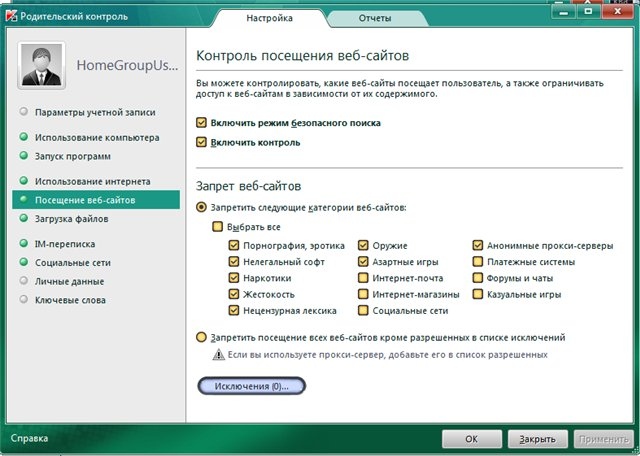
Mipko Personal Monitor — одна из таких утилит, которая позволяет:
Делать фотографии через веб-камеру компьютера;
Делать скриншот рабочего стола;
Записывать историю посещения страниц, которую нельзя ни скрыть, ни удалить;
Перехватывать сообщения в мессенджерах и социальных сетях;
Записывать нажатия на клавиши клавиатуры.
Mipko Personal Monitor запускается и собирает информацию незаметно для ребенка, поэтому он не будет знать, что за его активностью ведется наблюдение. Это позволит вам лучше понять его интересы, а также отследить, с кем и на какие тему общается ребенок, чтобы в случае чего предотвратить неприятности. Программа Mipko Personal Monitor поможет вам обеспечить воспитательный процесс через беседу об опасностях интернета, чего точно не помогут сделать блокировки и родительский контроль.
Похожие статьи
Интернет фильтр для детей
Программы контроля доступа в интернет
Могут ли следить через камеру ноутбука
Родительский контроль в Гугл Хром
5 самых надежных программ для родительского контроля за компьютером — Ozon Клуб
Огромная часть жизни современных детей проходит в интернете. Как оградить ребенка от сцен насилия или взрослого контента, предназначенного для взрослых. Как вовремя узнать, не связался ли он с плохой компанией и не посещает ли сайты, на которых оказывается психологическое давление? Собрали для вас 5 лучших программ, которые уберегут психику вашего ребенка от нежелательного воздействия интернета, а вам сохранят нервные клетки.
Чефранова Ирина3 Августа
Qustodio
Один из самых распространенных вариантов — инструменты с функцией блокировки или фильтрации контента. К программам такого типа относится Qustodio. Она умеет отслеживать
Она умеет отслеживать
• последний заход в интернет,
• общее время в интернете за день,
• использование интернета в течение последних 14 дней,
• активность веб-браузера,
• активность поискового движка,
• активность в социальных сетях,
• список устройств, которые были использованы.
Также программа может устанавливать расписание и правила запуска для отдельных приложений на компьютере, блокировать контент «18+» и мониторить Youtube на предмет нежелательных видео. Если установите платную версию, сможете получать СМС об активности ребенка за компьютером.
Основные функции программы — это блокировка просмотра (интернет отключается, но компьютер продолжает работать) и блокировка устройства.
Программа поддерживает не только Windows и Mac OS, но и iOS, Android и Fire OS на электронных книгах марки Kindle.
В ней также можно настроить разные профили пользователей для каждого ребенка на одном компьютере.
Norton family parental control
Если вам важно отслеживать телефон или планшет ребенка, можно установить приложение Norton family parental control.
В приложении есть 13 различных настроек, доступных для iOS и Android, включая мгновенную блокировку смартфона и уведомления об активности на телефоны родителей. Это позволяет ограничивать активность ребенка в интернете или других приложениях, количество времени со смартфоном, запрещать определенный контент.
Кроме того, в приложении есть функция отслеживание геолокации, так что, если ребенок не отвечает на телефон, можно будет его найти.
Net Nanny
Веб-фильтр Net Nanny не только умеет блокировать определенные слова, но и понимать контекст.
Родительская панель управления позволяет легко следить за всеми детьми. В приложении также есть семейная лента, которая в реальном времени показывает, чем они занимаются: сколько времени провел ребенок на определенном сайте, что искал в YouTube и Google и какие видео смотрел.
С панели управления можно приостановить доступ в интернет и заблокировать компьютер для всех пользователей.
Также можно настроить подробное расписание и дневной лимит экранного времени. Но имейте в виду:когда дети используют телефон и компьютер одновременно, экранное время отсчитывается только один раз.
Kaspersky Safe Kids
Kaspersky Safe Kids фильтрует трафик во всех популярных браузерах. Режим инкогнито или приватный режим не сработает, запрещенные сайты все равно не загрузятся.
Режим инкогнито или приватный режим не сработает, запрещенные сайты все равно не загрузятся.
Помимо веб-фильтра, Kaspersky поддерживает функцию SafeSearch для Google и YouTube и удаляет нежелательные для родителей результаты поиска.
Можно установить либо ежедневное расписание, либо ежедневный лимит экранного времени для ребенка, но не оба ограничения вместе. По истечении этого времени Safe Kids заблокирует доступ к интернету.
Для самых сообразительных детей, которые смогли обойти защиту, есть утилита KidLogger. Она записывает все, что было введено с клавиатуры, делает снимки экрана и даже записывает голосовые сообщения, поступившие через компьютер.
Программа также умеет мониторить чаты, социальные сети и сайты. Даже бесплатная версия приложения работает на разных платформах и вполне подходит, чтобы обеспечить безопасность ребенка.
10 августа на Ozon стартует акция Back to School. Тысячи товаров для школьников, в том числе софт для компьютера, можно купить со скидками до 70 процентов.
Тысячи товаров для школьников, в том числе софт для компьютера, можно купить со скидками до 70 процентов.
Автор: Алена Королева
Родительский контроль для умных детей
Собственный смартфон или планшет, который есть почти у каждого, — это окно в огромный, привлекательный и манящий, но далеко не безобидный виртуальный мир. Оградить ребенка от вредной информации, а также ограничить время, проведенное им в Интернете и за играми, помогут средства родительского контроля.
Можно долго спорить о том, с какого возраста и о чем положено знать ребенку, но та легкость, с которой Интернет переносит его, часто помимо воли, на ресурсы со спорным содержимым, стимулирует родителей и опекунов предпринимать определенные действия.Сегодня средства родительского контроля разрабатывают не только для стационарных компьютеров, но и для мобильных устройств. Самое простое присутствует в Андроиде по умолчанию — это одна из функций Google Play. С его помощью можно запретить установку приложений, которые не подходят ребенку по возрасту.
С его помощью можно запретить установку приложений, которые не подходят ребенку по возрасту.
К сожалению, российская версия родительского контроля Google Play фильтрует не весь контент, который есть в магазине. Например, она не помешает ребенку скачать комикс или книгу, где содержится недетская информация. Кроме того, этот вариант малоэффективен, если ребенок умеет пользоваться браузером, поэтому родителям детей старше 7–8 лет лучше установить отдельное защитное приложение.
Все мы хотим, чтобы наши дети превзошли нас во всем: чтобы они были талантливее, счастливее и умнее нас. Но только довольно часто дети оказываются умнее как-то слишком быстро — и начинают с детской непосредственностью и коварством водить нас за нос. Ребенок еще только в пятом классе, а уже отлично знает, что родители от него прячут, и где в Интернете лежит то, что ему смотреть не положено.
Чтобы дети со свойственной им любознательностью не лезли хотя бы в Интернете туда, куда им пока лезть не нужно, существуют программы родительского контроля, такие как, например, F-Secure SAFE, Quick Heal Total Security, Kaspersky Safe Kids.
В теории эти программы ограничивают доступ к приложениям и сайтам, которыми — по мнению их родителей — детям не стоит пользоваться. Но на практике дети быстро учатся эти ограничения обходить. Сначала родителей на минуту переполняет гордость — вот какой у меня ребенок догадливый! Но проблему надо как-то решать, а как — непонятно.
В обновленной версии Kaspersky Safe Kids решены три довольно типичные проблемы, которые возникают из-за иногда чрезмерной находчивости детей. За последний год Kaspersky Safe Kids получил одну из самых высоких оценок в тесте решений для родительского контроля от PCMag и сертификаты «Approved» от двух крупнейших тестовых лабораторий — AV-Test и AV Comparatives.
В «Википедию» можно, а дальше — нет
В Kaspersky Safe Kids с самого начала была опция ограничения доступа к веб-сайтам того или иного содержания. Довольно логично со стороны родителей не хотеть, чтобы их дети в раннем возрасте приобщались к материалам для взрослых или часами просиживали на каких-нибудь форумах про оружие. Проблема в том, что классифицировать все сайты в Интернете в принципе невозможно — они появляются быстрее, чем их успевют рассортировать по категориям.
Довольно логично со стороны родителей не хотеть, чтобы их дети в раннем возрасте приобщались к материалам для взрослых или часами просиживали на каких-нибудь форумах про оружие. Проблема в том, что классифицировать все сайты в Интернете в принципе невозможно — они появляются быстрее, чем их успевют рассортировать по категориям.
Поэтому хитрые дети всегда могли найти какой-нибудь маленький сайт сомнительного содержания, который не успел попасть в запретные списки, и подробно его изучить. Но больше не смогут: в программу добавили функцию «Блокировать все сайты», которая блокирует доступ ко всем сайтам, кроме тех, которые родитель вручную внес в список исключений. Так что можно смело вписать в этот список «Электронный дневник», «Википедию», еще какие-нибудь полезные ресурсы — и закрыть ребенку доступ ко всем остальным сайтам.
По умолчанию опция «Блокировать все сайты» выключена. Если же ее включить, то попытка зайти на какой-нибудь сайт, не попавший ни в одну из категорий, будет расцениваться так же, как если бы ребенок пытался попасть на сайт из черного списка. Соответственно, сделать это у него не получится. Пока что данная функция доступна только под Windows, но в ближайшем будущем появится также в Kaspersky Safe Kids для Android и iOS.
Соответственно, сделать это у него не получится. Пока что данная функция доступна только под Windows, но в ближайшем будущем появится также в Kaspersky Safe Kids для Android и iOS.
Как оставить доступ к избранным приложениям
Мессенджеры настолько вошли в нашу жизнь, что часто использовать их для общения с ребенком оказывается проще, чем позвонить, — по самым разным причинам. Поэтому многие родители просили добавить возможность сделать белый список приложений и заблокировать остальное. В новой версии Kaspersky Safe Kids реализовали такую функцию. Теперь вы можете добавить полезные приложения в белый список, а все остальные блокировать, скажем, с 8 утра до 6 вечера с понедельника по пятницу. Так игры не будут мешать ребенку учить уроки, но при этом он всегда сможет получить доступ к словарю и мессенджеру.
Удалить стало сложнее
Основная, пожалуй, проблема для родительского контроля состоит в том, что умный и настойчивый ребенок может, если постарается, отключить или удалить ненавистное приложение и пользоваться устройством так, как хочет. На компьютере это сделать сложнее, а вот на Android было сравнительно просто. Это проблема всех программ для родительского контроля, — таковы уж особенности Android как системы.
На компьютере это сделать сложнее, а вот на Android было сравнительно просто. Это проблема всех программ для родительского контроля, — таковы уж особенности Android как системы.
Kaspersky Safe Kids использует разрешения, которые позволяют перекрывать интерфейс системы собственным интерфейсом. Например, это нужно, чтобы не дать ребенку доступ в те настройки, в которых можно было бы отключить для приложения родительского контроля все разрешения, лишив его доброй половины функций и, по сути, выключив.
Но на некоторых устройствах можно было, очень быстро тыкая в экран, успеть-таки залезть в эти настройки и отобрать у приложения нужные для его работы разрешения. С первого раза это почти ни у кого не получалось, но дети, как известно, проявляют удивительную настойчивость, когда дело доходит до попыток добраться куда не надо. Так что с энного раза кто-то добивался результата. Теперь уже после второй такой попытки за минуту Kaspersky Safe Kids временно заблокирует телефон, не давая ребенку избавиться от родительского контроля.
Дети с завидной регулярностью находят способы обойти родительский контроль и делятся своими находками в Интернете, но с каждым разом Kaspersky Safe Kids становится надежнее: так просто не отключишь. Поэтому, советуем вам включить автоматические обновления для программы под Android — как на вашем телефоне, так и на телефоне ребенка.
По материалам сайтов kaspersky.ru, compconfig.ru, osp.ru
как настроить, ограничить время в интернете для ребенка, посмотреть историю посещенных сайтов
В этой пошаговой инструкции я покажу, как настроить родительский контроль на роутере TP-Link с новым веб-интерфейсом (который выполнен в голубом цвете). В новой версии веб-интерфейса, который устанавливается практически на все новые модели роутеров TP-Link, эта функция была доработана. Появилась возможность блокировать доступ к сайтам по категориям: сайты для взрослых, социальные сети, игры и т. д. (правда, это доступно не на всех моделях). Так же можно просматривать историю посещенных сайтов и сразу блокировать к ним доступ.
Так же можно просматривать историю посещенных сайтов и сразу блокировать к ним доступ.
Необходимо только добавить устройство ребенка в родительский контроль на роутере TP-Link, установить ограничения по уровню фильтрации и адресам сайтов, и задать временное ограничение. После чего в веб-интерфейсе роутера, или в приложении Tether вы сможете просматривать статистику по времени, которое ваше ребенок проводит в интернете, список посещенных им сайтов и если это необходимо – вручную отключить доступ к интернету.
Через родительский контроль можно контролировать любое устройство: телефон, планшет, ноутбук, игровую приставку и т. д. Блокировка приложений типа YouTube тоже работает. Как по домену (слову), так и по времени.
Основные функции родительского контроля:
- Временное ограничение. Мы устанавливаем, например, 4 часа. Это значит, что на протяжении 4 часов (суммарно) в день, на устройстве ребенка будет доступ в интернет. Роутер фиксирует, сколько времени используется подключение к интернету на конкретном устройстве (время проведенное онлайн).
 И когда заканчивается лимит (в нашем случае 4 часа) доступ к интернету блокируется.
И когда заканчивается лимит (в нашем случае 4 часа) доступ к интернету блокируется. - Время сна. Задаем время, когда интернет на устройстве ребенка работать не будет. Например, с 10 вечера до 7 утра. После 7 часов утра будет действовать установленное нами временное ограничение.
- Уровень фильтрации (по контенту). Можно выбрать уровень: Дошкольники, Школьники, Подростки, Совершеннолетние. И отдельно настроит доступ к определенному контенту (социальные сети, игры, контент для взрослых и т. д.). Но эта функция доступна не на всех роутерах TP-Link. Как я понимаю, только на топовых моделях.
- Блокировка контента по адресам сайтов. Можно добавить адреса конкретных сайтов, или просто слова. И если это слово есть в адресе сайта, то доступ будет заблокирован.
- Есть возможность просматривать историю посещенных сайтов и время онлайн. Так же в любой момент можно самостоятельно отключить доступ к интернету и включить обратно.
Настройка родительского контроля на роутере TP-Link
Совет: важно защитить настройки роутера. Чтобы те, кому вы ограничите доступ к интернету не смогли зайти в настройки роутера и обойти ограничения отключив их. Для этого установите хороший пароль администратора. Вот инструкция: как на роутере поменять пароль с admin на другой. На роутерах TP-Link это можно сделать в разделе «Системные инструменты» – «Администрирование». Или в разделе «Облако TP-Link», если у вас модель с поддержкой этой функции.
Чтобы те, кому вы ограничите доступ к интернету не смогли зайти в настройки роутера и обойти ограничения отключив их. Для этого установите хороший пароль администратора. Вот инструкция: как на роутере поменять пароль с admin на другой. На роутерах TP-Link это можно сделать в разделе «Системные инструменты» – «Администрирование». Или в разделе «Облако TP-Link», если у вас модель с поддержкой этой функции.
- Первым делом нам нужно зайти в настройки роутера TP-Link и перейти в раздел «Дополнительные настройки» (Advanced) – «Родительский контроль» (Parental Controls).
- Нажимаем на кнопку «Добавить» (Add).
- Задаем имя профиля и нажимаем на кнопку «Добавить» для добавления устройства, или нескольких устройств.
- Выбираем нужное устройство из списка.
Важно! В списке устройств может быть два устройства с одинаковым называнием, но с разными MAC-адресами. Выбираем все. Главное правильно определить нужное устройство. Ориентируйтесь по названию. Если не можете определить нужное устройство, то можно посмотреть по MAC-адресу. На мобильных устройствах MAC-адрес обычно можно узнать в настройках, в разделе «Об устройстве». После чего сверить его с адресом в настройках роутера.
Если не можете определить нужное устройство, то можно посмотреть по MAC-адресу. На мобильных устройствах MAC-адрес обычно можно узнать в настройках, в разделе «Об устройстве». После чего сверить его с адресом в настройках роутера. - После добавления устройств нажимаем «Далее».
- В зависимости от модели роутера может появится окно с выбором уровня фильтрации по категориям. Просто выбираем возраст ребенка и какие категории контента вы хотите разрешить, или запретить.
Если хотите блокировать доступ к сайтам для ребенка по конкретному адресу сайта или по слову, то нажмите на (+) и пропишите слово/адрес сайта, или выберите сайт/сервис/мессенджер из списка.
Если функция блокировки по категориям не доступна на вашей модели, то появится окно, где вы сможете установить блокировку по адресу сайта (слову в домене). Если это необходимо.
Вы в любой момент сможете отредактировать настройки добавив в список заблокированных новые сайты. - На следующем шаге нужно задать временное ограничение доступа к интернету для устройства вашего ребенка.
 Временное ограничение можно задать с понедельника по пятницу и для выходных (суббота и воскресение). Просто ставим галочку возле «Включить» и с помощью ползунка выставляем время, на протяжении которого на устройстве вашего ребенка будет доступ к интернету (на протяжении для).
Временное ограничение можно задать с понедельника по пятницу и для выходных (суббота и воскресение). Просто ставим галочку возле «Включить» и с помощью ползунка выставляем время, на протяжении которого на устройстве вашего ребенка будет доступ к интернету (на протяжении для).
Для примера: я для будних дней установил ограничение в 3 часа. Это значит, что в будние дни у ребенка доступ к интернету будет на протяжении трех часов в день. Но не подряд (например, с 12 до 15), а суммарно. То есть, ребенок утром просидел в интернете 30 минут, это значит, что у него на весь день осталось 2 часа 30 минут. Он может использовать весь лимит на протяжении дня. В выходные я задал ограничение в 6 часов. Если не ставить галочку «Включить», то ограничения устанавливаться не будут.
Вторая настройка – Время сна. Здесь мы устанавливаем время, когда будет отключаться доступ к интернету независимо от временного ограничения. С вечера до утра. - Все готово. Профиль создан и уже работает.
 Профиль можно изменить, или удалить.
Профиль можно изменить, или удалить. - Чтобы вручную отключить доступ в интернет можно нажать на кнопку «Пауза». Так же это можно сделать для проверки, работает родительский контроль, или нет. Ставим доступ к интернету на паузу и проверяем, есть ли доступ к интернету на телефоне ребенка.
Только обратите внимание, что в случае с телефоном, для доступа к интернету может использоваться не Wi-Fi, а мобильный интернет (от сотового оператора).
История посещенных сайтов и время онлайн
Для просмотра статистики, сколько времени устройство ребенка на данный момент провело в интернете (время онлайн) и какие сайты посещал ребенок – нужно нажать на кнопку в виде глаза (Подробности).
Можно посмотреть историю за другие даты и открыть список всех сайтов, которые посещал ребенок с устройства, которое добавлено в родительский контроль. Так же напротив каждого сайта есть кнопка, нажав на которую мы добавляем сайт в список заблокированных.
При попытке зайти на заблокированный сайт, или когда будет использован весь лимит установленного времени, на устройстве будет появляться ошибка доступа к интернету, или предупреждение о том, что установлено ограничение по родительскому контролю.
Блокировка в отдельных приложениях (Youtube, Instagram и т. д.) так же работает.
Настройка и управление родительским контролем через приложение TP-Link Tether
Родительский контроль можно настроить со смартфона. Через приложение TP-Link Tether. Там точно так же можно создать профиль, добавить устройства детей, задать ограничение по адресам сайтов и по времени.
Важно! У вас эти настройки могут находится не на вкладке HomeCare (как у меня на скриншоте ниже), а на вкладке «Инструменты».
Как и через веб-интерфейс роутера можно принудительно отключить интернет и просмотреть историю посещенных сайтов устройствами, которые добавлены в родительский контроль в настройках роутера.
Думаю, что для многих выполнить настройку родительского контроля через приложение со смартфона будет намного проще, чем через веб-интерфейс роутера. Управлять намного удобнее, не нужно каждый раз открывать настройки роутера через браузер.
Полное руководство по родительскому контролю для родителей
Даже если вы говорили со своими детьми о ограничениях экранного времени, и , ответственном онлайн-поведении , все равно очень сложно управлять тем, что они делают, когда вас нет (и даже когда ты). Родительский контроль может поддержать вас в в ваших усилиях по обеспечению безопасности, развлечения и продуктивности ваших детей в Интернете. . Они работают лучше всего, когда используются открыто и честно в партнерстве с вашими детьми, а не в качестве скрытого метода шпионажа .
Решение вопроса о том, какой вид родительского контроля лучше, полностью зависит от потребностей вашей семьи. Некоторые семьи могут обойтись простыми бесплатными настройками браузера для фильтрации нежелательного контента. Некоторым семьям нужна помощь в сокращении экранного времени. Некоторым людям нравятся выборочные проверки устройств своих детей. Где бы вы ни находились, это руководство поможет вам разобраться в широком спектре вариантов управления устройствами вашей семьи. Найдите ответы на наиболее часто задаваемые вопросы родителей о родительском контроле.
Найдите ответы на наиболее часто задаваемые вопросы родителей о родительском контроле.
Какой родительский контроль лучше всего подходит для блокировки веб-сайтов?
Какой родительский контроль лучше всего подходит для блокировки веб-сайтов и фильтрации контента?
Какой родительский контроль лучше всего подходит для установки ограничений и наблюдения за детьми?
Какой родительский контроль лучше всего подходит для детских телефонов?
Какой родительский контроль лучше всего подходит для отслеживания местоположения?
Какие лучшие сетевые средства родительского контроля?
Какие варианты родительского контроля лучше всего подходят для телефонов и планшетов iOS?
Какие варианты родительского контроля лучше всего подходят для устройств Android?
Могу ли я установить родительский контроль в определенных приложениях, таких как Snapchat и TikTok?
Нужно ли мне беспокоиться о том, что мой ребенок отключит родительский контроль?
Будет ли мой ребенок знать, что я использую родительский контроль?
Блокировать сайты. Если вы просто хотите ограничить то, что ваши дети могут искать, лучший вариант — включить Google SafeSearch в любом браузере или браузерах, которые вы используете. Во-первых, вам нужно убедиться, что ваши браузеры используют Google в качестве поисковой системы по умолчанию, а затем вам нужно включить SafeSearch. Это хорошая мера предосторожности, которую нужно предпринять, как только ваши дети начнут выходить в Интернет, и вы должны быть уверены, что они случайно не наткнутся на что-нибудь неприятное.
Если вы просто хотите ограничить то, что ваши дети могут искать, лучший вариант — включить Google SafeSearch в любом браузере или браузерах, которые вы используете. Во-первых, вам нужно убедиться, что ваши браузеры используют Google в качестве поисковой системы по умолчанию, а затем вам нужно включить SafeSearch. Это хорошая мера предосторожности, которую нужно предпринять, как только ваши дети начнут выходить в Интернет, и вы должны быть уверены, что они случайно не наткнутся на что-нибудь неприятное.
Блокировать веб-сайты и фильтровать контент. Если вы хотите предотвратить доступ к определенным веб-сайтам и ограничить доступ вашего ребенка к неприемлемому контенту, например, к играм для взрослых или porn , вы можете использовать родительский контроль, встроенный в операционную систему вашего устройства.Каждая основная операционная система — Microsoft Windows, Apple Mac OS и даже Amazon Fire — предлагает настройки, чтобы дети не могли получить доступ к тому, что вы не хотите, чтобы они видели. Чтобы получить преимущества, вам необходимо использовать самую последнюю версию операционной системы, и каждый пользователь должен войти в систему под своим профилем. Настройки применяются глобально ко всему, к чему имеет доступ компьютер. Каждый работает по-своему и имеет свои плюсы и минусы. Это лучшее решение, если ваши дети младше и в основном используют домашнее устройство.Ознакомьтесь с особенностями каждого из них: Microsoft , Apple , Amazon .
Чтобы получить преимущества, вам необходимо использовать самую последнюю версию операционной системы, и каждый пользователь должен войти в систему под своим профилем. Настройки применяются глобально ко всему, к чему имеет доступ компьютер. Каждый работает по-своему и имеет свои плюсы и минусы. Это лучшее решение, если ваши дети младше и в основном используют домашнее устройство.Ознакомьтесь с особенностями каждого из них: Microsoft , Apple , Amazon .
Блокируйте веб-сайты, фильтруйте контент, устанавливайте ограничения по времени, смотрите, что делают мои дети. Полнофункциональная сторонняя служба родительского контроля, такая как Bark, Qustodio или NetNanny , предоставит вам полный контроль над всеми устройствами вашего ребенка (теми, которые они используют дома, а также своими телефонами). Это может быть дорого (особенно если у вас есть несколько детей, за которыми нужно следить), но в стоимость входит постоянный мониторинг устройства, что позволяет вам видеть, как дети используют свои устройства. Этот родительский контроль может отслеживать только те учетные записи, которые, как им известно, использует ваш ребенок, а для некоторых приложений вам понадобится пароль вашего ребенка, чтобы отслеживать активность. Если ваш ребенок создает новый профиль в Instagram с помощью компьютера друга, например, не сообщая вам об этом, родительский контроль не распространяется на эту учетную запись.
Этот родительский контроль может отслеживать только те учетные записи, которые, как им известно, использует ваш ребенок, а для некоторых приложений вам понадобится пароль вашего ребенка, чтобы отслеживать активность. Если ваш ребенок создает новый профиль в Instagram с помощью компьютера друга, например, не сообщая вам об этом, родительский контроль не распространяется на эту учетную запись.
Следите за телефоном моего ребенка. Чтобы следить за телефоном подростка или подростка, лучше всего загрузить приложение для отслеживания текстовых сообщений, социальных сетей, электронной почты и других мобильных функций — попробуйте Bark, Circle, TeenSafe или WebWatcher.Они особенно полезны, если вас беспокоят потенциально опасные разговоры или сомнительные темы, которыми может заниматься ваш ребенок. Например, Bark уведомляет вас, когда обнаруживает «предупреждающие» слова, такие как «наркотики». Для мониторинга социальных сетей вам понадобится информация об учетной записи вашего ребенка, включая пароли.
Отследить местонахождение моего ребенка. Вы можете использовать GPS-трекеры, такие как Find My Friends и FamiSafe, чтобы быть в курсе местонахождения вашего ребенка. Однако телефон вашего ребенка должен быть включен, чтобы они работали.
Управляйте всеми устройствами в сети, ограничивайте время экрана, фильтруйте контент, отключайте Wi-Fi. Существуют как аппаратные, так и программные решения для управления вашей домашней сетью и домашним Wi-Fi. Назовем несколько популярных: OpenDNS — это загружаемый файл, который работает с вашим существующим маршрутизатором (устройством, которое подключает Интернет в ваш дом) для фильтрации интернет-контента. Circle Home Plus — это устройство и служба подписки, которая соединяется с вашим существующим маршрутизатором и позволяет вам приостанавливать доступ к Интернету, устанавливать временные ограничения и добавлять фильтры контента для всех устройств в вашей домашней сети (включая устройства Wi-Fi), а также управлять телефонами. и планшеты вне дома.Некоторые интернет-провайдеры, такие как Comcast и Verizon, предлагают функции родительского контроля, которые также применимы ко всем устройствам в сети. Сетевые решения подходят семьям с детьми разного возраста; однако копаться в своей сети и настройках Wi-Fi может быть сложно, и элементы управления могут не работать, когда дети находятся в другой сети.
и планшеты вне дома.Некоторые интернет-провайдеры, такие как Comcast и Verizon, предлагают функции родительского контроля, которые также применимы ко всем устройствам в сети. Сетевые решения подходят семьям с детьми разного возраста; однако копаться в своей сети и настройках Wi-Fi может быть сложно, и элементы управления могут не работать, когда дети находятся в другой сети.
Если у вас iPhone или iPad, настройки Apple Screen Time позволяют управлять практически всеми аспектами устройства iOS вашего ребенка, включая то, сколько времени дети тратят на отдельные приложения и игры и что они загружают.Вы даже можете выключить телефон на определенное время, например, перед сном. Включить экранное время можно двумя способами: вы можете либо настроить его на устройстве вашего ребенка и защитить паролем настройки, либо настроить семейный доступ через свою учетную запись Apple и управлять функциями со своего телефона.
Android могут сильно различаться по тому, что они предлагают, поэтому проверьте настройки своего устройства, чтобы узнать, какие варианты у вас есть.Если вашему ребенку меньше 13 лет, вы можете загрузить Google Family Link , чтобы отслеживать и контролировать онлайн-активность, включая обмен текстовыми сообщениями и социальные сети, с помощью собственного телефона. (Вы можете использовать Family Link на устройствах подростков, но вы не можете заблокировать настройки.) Вы также можете использовать настройки цифрового благополучия Android, которые встроены в последнюю версию ОС. Это может помочь детям лучше осознавать время, которое они проводят в Интернете, и, надеюсь, поможет им сократить. Вы захотите помочь своему ребенку включить настройки, которые будут наиболее полезны на пути к саморегулированию.
Могу ли я установить родительский контроль в определенных приложениях, таких как Snapchat и TikTok? Помимо блокировки определенных людей, большинство приложений для социальных сетей позволяют отключать функции, которые могут представлять определенный риск для детей. Например, вы можете отключить чат, ограничить общение только с друзьями и скрыть профиль вашего ребенка, чтобы он не отображался в результатах поиска. Некоторые приложения идут еще дальше, позволяя пользователям самостоятельно контролировать использование приложения. Например, функция Instagram Your Activity показывает, сколько времени вы провели в приложении, и позволяет вам устанавливать для себя ограничения.На YouTube есть аналогичная функция, которая напоминает пользователям о необходимости сделать перерыв. TikTok даже позволяет родителям устанавливать ограничения и удаленно управлять учетной записью TikTok своих детей со своего телефона, используя функцию Family Pairing. Чтобы узнать, есть ли какие-либо ограничения в любимых приложениях ваших детей, перейдите в раздел настроек приложения (обычно представленный значком шестеренки). Если приложение не предлагает защиту паролем для своих настроек (а в большинстве случаев нет), ваш ребенок может легко отменить их.
Например, вы можете отключить чат, ограничить общение только с друзьями и скрыть профиль вашего ребенка, чтобы он не отображался в результатах поиска. Некоторые приложения идут еще дальше, позволяя пользователям самостоятельно контролировать использование приложения. Например, функция Instagram Your Activity показывает, сколько времени вы провели в приложении, и позволяет вам устанавливать для себя ограничения.На YouTube есть аналогичная функция, которая напоминает пользователям о необходимости сделать перерыв. TikTok даже позволяет родителям устанавливать ограничения и удаленно управлять учетной записью TikTok своих детей со своего телефона, используя функцию Family Pairing. Чтобы узнать, есть ли какие-либо ограничения в любимых приложениях ваших детей, перейдите в раздел настроек приложения (обычно представленный значком шестеренки). Если приложение не предлагает защиту паролем для своих настроек (а в большинстве случаев нет), ваш ребенок может легко отменить их.
Да, дети могут отменить родительский контроль. Фактически, инструкции о том, как их обойти, легко найти в Интернете. В зависимости от вашего программного обеспечения вы можете получить уведомление о том, что родительский контроль был нарушен — или нет. Дети могут придумать всевозможные гениальные методы, чтобы продолжать делать то, что они хотят, — разговаривать с друзьями, поздно ложиться спать, играя в Fortnite, и смотреть видео, которые вы не хотите, чтобы они смотрели. Если вы заметили что-то подозрительное, например резкое падение уведомлений родительского контроля, Wi-Fi или активность данных после отключения сети, или что-то еще, что указывает на то, что родительский контроль не работает должным образом , возможно, ваш ребенок придумал, как это обойти.Однако это может быть по другой причине, поскольку на родительский контроль могут повлиять обновления системы, отключение электроэнергии и другие технические проблемы.
Фактически, инструкции о том, как их обойти, легко найти в Интернете. В зависимости от вашего программного обеспечения вы можете получить уведомление о том, что родительский контроль был нарушен — или нет. Дети могут придумать всевозможные гениальные методы, чтобы продолжать делать то, что они хотят, — разговаривать с друзьями, поздно ложиться спать, играя в Fortnite, и смотреть видео, которые вы не хотите, чтобы они смотрели. Если вы заметили что-то подозрительное, например резкое падение уведомлений родительского контроля, Wi-Fi или активность данных после отключения сети, или что-то еще, что указывает на то, что родительский контроль не работает должным образом , возможно, ваш ребенок придумал, как это обойти.Однако это может быть по другой причине, поскольку на родительский контроль могут повлиять обновления системы, отключение электроэнергии и другие технические проблемы.
Это действительно зависит от типа устанавливаемых вами элементов управления и имеющихся у вас устройств.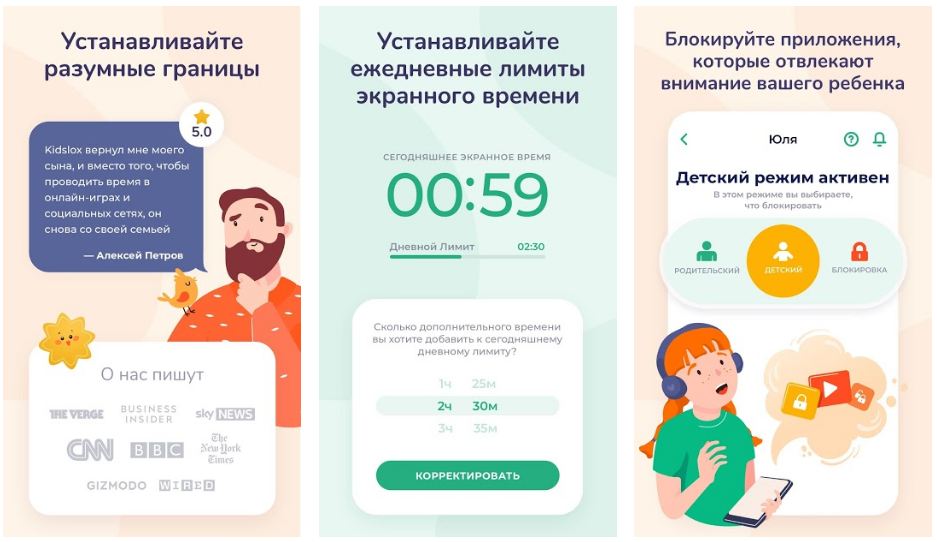 Некоторые средства родительского контроля могут быть установлены без ведома ваших детей, но Common Sense Media не рекомендует это делать (если у вас нет действительно серьезных проблем с вашим ребенком, и вам нужно незаметно контролировать).На самом деле, будьте осторожны с компаниями, которые обещают скрытый мониторинг, поскольку они склонны охотиться на страхах родителей. Компании родительского контроля, которые поощряют открытый диалог, в любом случае, скорее всего, будут более полезными, потому что в какой-то момент вам нужно будет обсудить то, что вы найдете. И это намного проще сделать, если ваш ребенок уже знает, что вы за ним следите. Если вы решили использовать родительский контроль, поговорите со своими детьми о том, почему вы их используете (чтобы обезопасить их) и какова ваша конечная цель — научить их ответственно взаимодействовать в Интернете и самостоятельно регулировать свое использование.Ознакомьтесь с нашими тем для обсуждения , чтобы укрепить доверие со своим ребенком при использовании родительского контроля.
Некоторые средства родительского контроля могут быть установлены без ведома ваших детей, но Common Sense Media не рекомендует это делать (если у вас нет действительно серьезных проблем с вашим ребенком, и вам нужно незаметно контролировать).На самом деле, будьте осторожны с компаниями, которые обещают скрытый мониторинг, поскольку они склонны охотиться на страхах родителей. Компании родительского контроля, которые поощряют открытый диалог, в любом случае, скорее всего, будут более полезными, потому что в какой-то момент вам нужно будет обсудить то, что вы найдете. И это намного проще сделать, если ваш ребенок уже знает, что вы за ним следите. Если вы решили использовать родительский контроль, поговорите со своими детьми о том, почему вы их используете (чтобы обезопасить их) и какова ваша конечная цель — научить их ответственно взаимодействовать в Интернете и самостоятельно регулировать свое использование.Ознакомьтесь с нашими тем для обсуждения , чтобы укрепить доверие со своим ребенком при использовании родительского контроля.
Лучшие приложения и устройства для родительского контроля, от Circle до eero
Интернету было обещано произвести революцию в контенте, и с постоянными инновациями роутеров родительского контроля и родительского контроля в Интернете это обещание выполнено. Папы могут найти убежище в том факте, что с установленным оборудованием или программным обеспечением минное поле странностей, зрелого контента и явной опасности всемирной паутины в значительной степени сокращается.Это не освобождает вас от обязательного объяснения ребенку Интернета (современный эквивалент былой болтовни «птицы и пчелы»), а также от ловкого отслеживания истории браузера и хорошо замаскированного взгляда на плечо. Экранное время и его регулирование также являются частью распорядка любого хорошего папы. Но сегодняшние варианты приложений, устройств и лучших роутеров для родительского контроля, включая Gryphon Smart Mesh Router, Circle Home Plus и ячеистую сеть Amazon eero Pro, развеют ваши страхи, одновременно подавив некоторые из наиболее распространенных способов, которыми дети могут пользоваться. риск.Так что мужайтесь: там, где плоть терпит поражение, машины готовы служить и защищать.
риск.Так что мужайтесь: там, где плоть терпит поражение, машины готовы служить и защищать.
Лучшее программное обеспечение для родительского контроля позволяет родителям управлять контентом, который их дети могут просматривать, и количеством времени, которое они могут проводить в сети. Они также помогают восстановить чувство контроля над родителями, сохраняя при этом душевное спокойствие, когда они находятся не в одной комнате. С помощью подходящего устройства родители могут ограничивать доступ к определенным сайтам и приложениям, фильтровать опасный или откровенный веб-контент, управлять временем и даже отслеживать местоположение своего ребенка.Эти приложения для родительского контроля, не запрещающие нашим детям пользоваться социальными сетями, по крайней мере, дают нам некоторое представление о том, что наш ребенок делает перед экранами в течение всего дня.
Программы, маршрутизаторы, приложения и устройства, указанные ниже, являются одними из лучших систем родительского контроля, которые мы обнаружили. Их легко настроить, они работают на различных устройствах для нескольких членов семьи и информируют родителей, но не забрасывают их необходимыми обновлениями. Конечно, также важно дополнять устройства родительского контроля регулярными обсуждениями с детьми вопросов безопасности в Интернете.Открытый диалог часто является лучшей защитой.
Их легко настроить, они работают на различных устройствах для нескольких членов семьи и информируют родителей, но не забрасывают их необходимыми обновлениями. Конечно, также важно дополнять устройства родительского контроля регулярными обсуждениями с детьми вопросов безопасности в Интернете.Открытый диалог часто является лучшей защитой.
Лучшие приложения и устройства для родительского контроля
Элегантный и простой в подключении маршрутизатор (подключите его, загрузите приложение, и все готово) предлагает все, что нам нужно, в программном обеспечении для родительского контроля и многое другое. Благодаря шести внутренним трехдиапазонным антеннам и 3Gbps он покрывает площадь до 3000 квадратных футов в мощной ячеистой сети и обеспечивает просмотр без перегрузок. Он предлагает управление экранным временем по устройству, историю просмотров, параметры времени отхода ко сну / домашней работы, безопасный поиск и фильтрацию YouTube, а также отличную систему ранжирования, которая позволяет неугомонным родителям использовать богатый опыт другие, которые пошли по тому же пути, а затем приняли решение.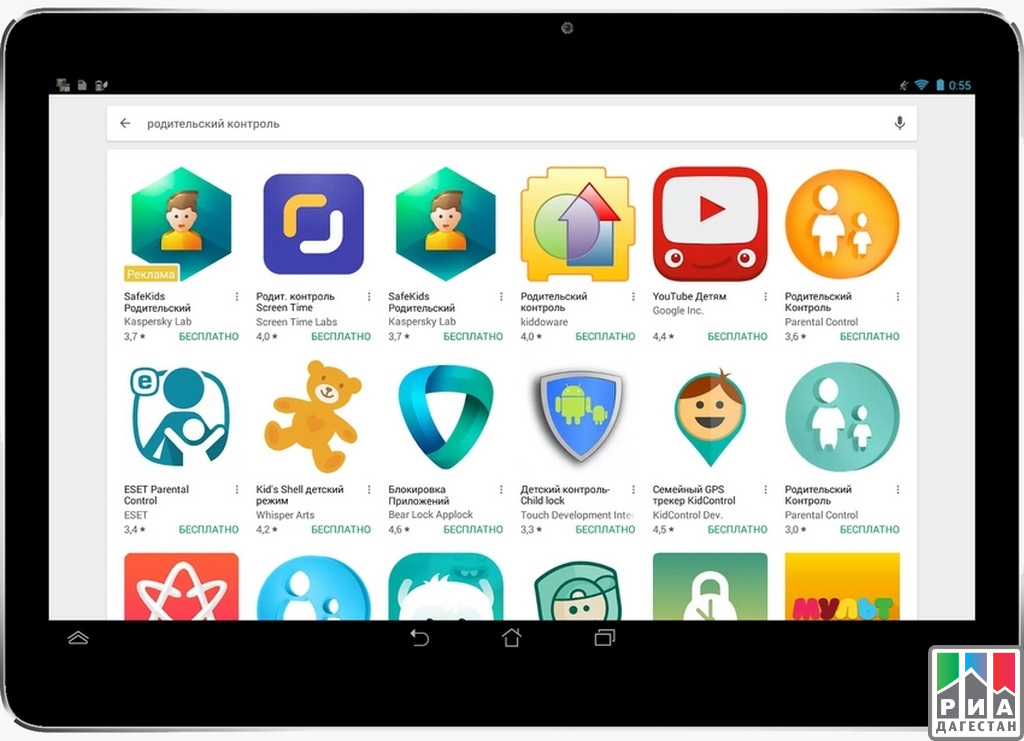 Приложение Gryphon также упрощает задачу. С его помощью родители могут немедленно приостановить доступ в Интернет, настроить нескольких пользователей и одобрить запросы на веб-сайт или продление времени отхода ко сну из любого места в режиме реального времени. Несмотря на то, что он, безусловно, дорогой, его длинный список функций дает родителям отличное душевное спокойствие.
Приложение Gryphon также упрощает задачу. С его помощью родители могут немедленно приостановить доступ в Интернет, настроить нескольких пользователей и одобрить запросы на веб-сайт или продление времени отхода ко сну из любого места в режиме реального времени. Несмотря на то, что он, безусловно, дорогой, его длинный список функций дает родителям отличное душевное спокойствие.
Если вы чувствуете потребность, потребность в скорости, последняя разработка Gryphon — это ответ. Он покрывает 3000 квадратных футов пространства с гигабитной скоростью AX4300, что означает, что он примерно на 40 процентов быстрее.Он работает с подключенными устройствами и приборами, такими как интеллектуальная духовка или интеллектуальный пылесос, и имеет отмеченный бренд родительского контроля. Используя приложение, вы управляете временем экрана, доступом и видите все, что происходит в вашей сети.
Лучшие приложения и устройства для родительского контроля для установки конкретных временных ограничений
Эта расширяемая система ячеистого маршрутизатора позволяет родителям полностью контролировать, чем их дети делают в сети и сколько времени они тратят на это, через соответствующее приложение. Родители фильтруют контент, просматривают историю просмотров, устанавливают время отхода ко сну / выполнение домашних заданий, ограничивают время использования экрана, обеспечивают безопасный поиск и полностью отключают Интернет. И если вас особенно беспокоит просмотр вашего ребенка, вы даже можете увидеть его полную историю просмотров, даже если он ее удалит. Вы получаете 1800 квадратных футов покрытия. Приложение интуитивно понятное и простое в использовании.
Родители фильтруют контент, просматривают историю просмотров, устанавливают время отхода ко сну / выполнение домашних заданий, ограничивают время использования экрана, обеспечивают безопасный поиск и полностью отключают Интернет. И если вас особенно беспокоит просмотр вашего ребенка, вы даже можете увидеть его полную историю просмотров, даже если он ее удалит. Вы получаете 1800 квадратных футов покрытия. Приложение интуитивно понятное и простое в использовании.
Лучшие приложения и устройства для родительского контроля, которые работают с существующим маршрутизатором
Эта простая коробка от Circle Media Labs подключается прямо к вашему домашнему роутеру.Через приложение оно дает вам божественный контроль над мобильными устройствами ваших детей, даже когда они находятся вне дома. Приложение хорошо продумано и простое в использовании. Благодаря впечатляющей способности блокировать определенные платформы, а также отслеживать и ограничивать время, проведенное в определенных приложениях, он практически ничего не может сделать. Просто обратите внимание, что через год вам придется платить 10 долларов в месяц за премиум-функции, такие как вознаграждение за дополнительное время за хорошее поведение и отслеживание местоположения. Включен один год бесплатного премиального обслуживания Circle.
Просто обратите внимание, что через год вам придется платить 10 долларов в месяц за премиум-функции, такие как вознаграждение за дополнительное время за хорошее поведение и отслеживание местоположения. Включен один год бесплатного премиального обслуживания Circle.
Белый ящик Cleaner подключается к маршрутизатору с помощью кабеля Ethernet и позволяет родителям ограничивать возможности детей в Интернете. После подключения он автоматически обнаруживает все устройства в вашей сети. Его история просмотра на каждом устройстве включает в себя все сайты, которые посещают ваши дети, а также заблокированные, которые они пытаются посетить. Существует также длинный список фильтров, которые основаны на категориях (игры, социальные сети и т. Д.) И привязаны к определенным веб-сайтам и приложениям (Snapchat, Netflix, Facebook).Ограничения маршрутизатора также могут фильтровать результаты поиска в Google, Bing и YouTube, чтобы ваши дети не наткнулись на что-то сомнительное в поиске.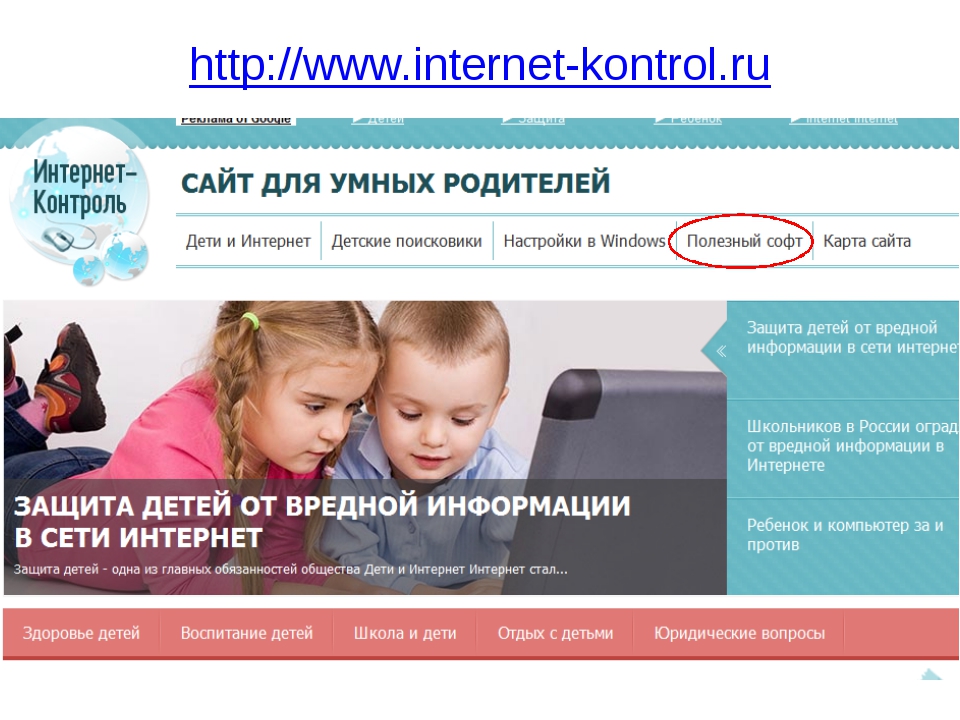 Мобильное сопутствующее приложение, которое стоит дополнительно 10 долларов в месяц, может быть установлено на устройствах, чтобы дублировать защиту, установленную в домашней сети для мобильных подключений или других сетей Wi-Fi. Если вы поделитесь своей информацией о Wi-Fi с гостями, вам придется сказать им, что вы можете отслеживать их трафик (ну, вам действительно стоит), что немного неудобно.
Мобильное сопутствующее приложение, которое стоит дополнительно 10 долларов в месяц, может быть установлено на устройствах, чтобы дублировать защиту, установленную в домашней сети для мобильных подключений или других сетей Wi-Fi. Если вы поделитесь своей информацией о Wi-Fi с гостями, вам придется сказать им, что вы можете отслеживать их трафик (ну, вам действительно стоит), что немного неудобно.
Лучшие приложения и устройства для родительского контроля для больших домов и нескольких комнат
В дополнение к обеспечению ячеистой сети скоростного Wi-Fi, которая покрывает все углы дома, программное обеспечение для родительского контроля eero позволяет фильтровать контент для взрослых, незаконный и агрессивный контент для определенных профилей, которые вы настроили в своей сети. Лучше всего то, что eero Secure фильтрует новый контент в режиме реального времени. eero Secure также работает для всех устройств, подключенных к вашей сети.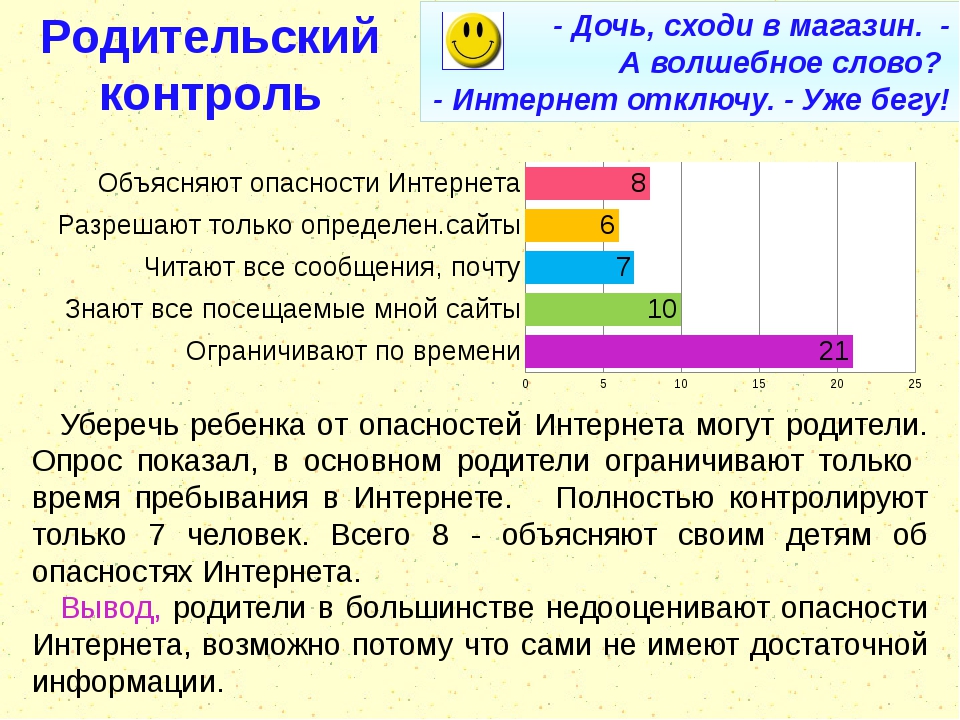 Однако вы должны сыграть за план eero Secure, чтобы получить все преимущества родительского контроля этой системы маршрутизатора. Но 10 долларов в месяц, на наш взгляд, очень того стоят. Однако следует отметить, что в eero также нет функции внесения в черный список URL-адресов.
Однако вы должны сыграть за план eero Secure, чтобы получить все преимущества родительского контроля этой системы маршрутизатора. Но 10 долларов в месяц, на наш взгляд, очень того стоят. Однако следует отметить, что в eero также нет функции внесения в черный список URL-адресов.
Каждый продукт на сайте Fatherly выбран нашими редакторами, писателями и экспертами независимо друг от друга. Если вы нажмете ссылку на нашем сайте и что-то купите, мы можем заработать партнерскую комиссию.
Ой! Пожалуйста, попробуйте еще раз.
Спасибо за подписку!
лучших приложений и роутеров для родительского контроля для мониторинга устройств и онлайн-активности вашего ребенка
Цифровой век — действительно прекрасное время для жизни, но оно также может быть пугающим. В связи с большим количеством киберзапугивания и контента для взрослых, существующего в сети, обеспечение безопасности детей в Интернете теперь является одним из важнейших приоритетов.Для этого нам нужно некоторое вмешательство приложений родительского контроля для отслеживания онлайн-активности.
В связи с большим количеством киберзапугивания и контента для взрослых, существующего в сети, обеспечение безопасности детей в Интернете теперь является одним из важнейших приоритетов.Для этого нам нужно некоторое вмешательство приложений родительского контроля для отслеживания онлайн-активности.
Итак, как же на самом деле получить доступ к телефону ребенка, его социальным сетям и применить блокировщики, а не стать излишне агрессивным, отслеживая их действия в Интернете?
К счастью для вас, TechVise нашла время, чтобы составить список лучших приложений и маршрутизаторов для родительского контроля, которые помогают защитить местоположение вашего ребенка от киберзапугивания и сетевых хищников. Эти программные сервисы и маршрутизаторы для родительского контроля варьируются от мониторинга определенных приложений, таких как Snapchat, WhatsApp, SMS, до геозон, мониторинга социальных сетей и добавления ограничений времени экрана на неограниченное количество устройств с iOS, таких как Apple iPad, iPhone, устройства Android, Chromebook, Kindle Fire. и устройства Microsoft.
и устройства Microsoft.
Все, что вам нужно сделать, это загрузить их приложения из Play Store или Apple App Store и отслеживать действия в Интернете на предмет нежелательного контента.
Следует отметить одну важную вещь, поскольку эти услуги предназначены для родителей несовершеннолетних детей (до 18 лет), они соответствуют строгим правилам конфиденциальности и соблюдают законы о конфиденциальности и защите данных страны, в которой они продают.
ЛУЧШИЕ ПРИЛОЖЕНИЯ И МАРШРУТИЗАТОРЫ ДЛЯ РОДИТЕЛЬСКОГО КОНТРОЛЯ
Кора (iOS, Android, Amazon)
Чтобы получить наиболее полный опыт онлайн-мониторинга, не ищите ничего, кроме Bark.Это конец всего, пусть вас ждет приложение для родительского контроля онлайн-активности ваших детей.
Bark — идеальный сервис для мониторинга активности ребенка, если вы хотите защитить своих детей от контента для взрослых до отслеживания в реальном времени, блокировки приложений и киберзапугивания, веб-фильтрации и геозон, а также от установки временных ограничений и отслеживания сообщений.
В то время как Барк отслеживает все, что ваш ребенок (или дети) делает на других сайтах, в социальных сетях и т. Д., И отображает все это в виде простого обзора.Если есть подозрительная активность, вы можете копнуть глубже и найти конкретные детали, такие как SMS и взаимодействие в социальных сетях.
Это замечательно, потому что обзор дает вам простую проверку, не давая слишком много подробностей о том, что именно делает ваш ребенок. Однако он также записывает всю эту информацию, если вы когда-нибудь захотите ее изучить.
Как работает и помогает Bark
Bark обойдется вам в 14 долларов в месяц для всей семьи или 99 долларов в год. Bark Jr — меньший тариф с ограниченными функциями, доступен за 5 долларов в месяц или 49 долларов в год
.
Если вы думаете, что приложение не то, что вы ищете, возможно, посмотрите на Bark Home, небольшое устройство, которое вы можете подключить к маршрутизатору, чтобы настроить управление временем экрана, веб-фильтры на смарт-телевизорах, игровых консолях, ПК и ноутбуках. .
Поздоровайтесь с семьей!
Существует также 7-дневная бесплатная пробная версия при подписке на Bark по нашей ссылке. Или используйте следующий купон при регистрации: 4NM2M62
Qustodio (iOS, Android, Windows, Mac, Kindle)
Qustodio предлагает все базовые и расширенные функции, о которых можно только мечтать. Бесплатная версия родительского контроля ограничивает человека одним устройством и всего несколькими функциями. Вы можете увидеть сравнение на их сайте.
Платная версия Qustodio отслеживает активность в социальных сетях, звонки, SMS, приложения, поиск и просмотр веб-страниц.Кроме того, он отслеживает загрузку изображений, использование экранного времени и отслеживание местоположения. Qustodio удалось улучшить свою функцию отслеживания местоположения с помощью возможностей геозоны. Это дает оповещения, когда ваши дети уходят и вводят сохраненные местоположения.
Qustodio удалось улучшить свою функцию отслеживания местоположения с помощью возможностей геозоны. Это дает оповещения, когда ваши дети уходят и вводят сохраненные местоположения.
Ваш ребенок может даже активировать тревожную кнопку для предупреждений, а вы, как родитель, полностью контролируете установку временных ограничений на доступ к записям на 30 дней. Qustodio предназначен не только для семьи, но и для школ и предприятий.
Используйте код SPRING10 для 10% скидки на все премиальные планы Qustodio.
Зарегистрируйтесь на Qustodio и получите большие скидки!
Small Plan : получите скидку 30% при использовании кода Black30.
Средний план : получите скидку 40% при использовании кода Black40.
Large Plan : Получите скидку 50, используя код Black50.
Эти предложения действительны до 28 ноября 2021 года.
Mobicip (iOS, Android, Windows)
Для тех, кому нужно простое приложение для родительского контроля для отслеживания активности детей в Интернете, Mobicip — отличный вариант. По сути, Mobicip — это программное обеспечение, которое позволяет вам отслеживать активность в Интернете, устанавливать ограничения по времени, фильтровать параметры поиска, блокировать приложения и даже видеть использование приложений. Эти функции доступны в премиум-версии, стоимость которой начинается от 47,88 долларов в год.
По сути, Mobicip — это программное обеспечение, которое позволяет вам отслеживать активность в Интернете, устанавливать ограничения по времени, фильтровать параметры поиска, блокировать приложения и даже видеть использование приложений. Эти функции доступны в премиум-версии, стоимость которой начинается от 47,88 долларов в год.
Mobicip основаны на количестве устройств, которые они помогают защитить. Малый план поддерживает 5 устройств, тогда как средний план поддерживает 10 и очень большой 20 устройств. Все планы включают 7-дневную бесплатную пробную версию.
Если вы не хотите платить, вы можете так же легко загрузить приложение Mobicip на свое устройство Android или Apple iOS для получения бесплатной версии.Это приложение предназначено для замены текущего веб-браузера и имеет легко управляемую блокировку нежелательного контента и настройки фильтрации. Лучшее в этом приложении для родительского контроля — это его простота.
youtube.com/embed/dGmpSdQRqz0?feature=oembed» frameborder=»0″ allow=»accelerometer; autoplay; clipboard-write; encrypted-media; gyroscope; picture-in-picture» allowfullscreen=»»/>
Интеллектуальный WiFi-маршрутизатор NetGear Nighthawk
NetGear Nighthaw — одно из тех замечательных маршрутизаторов, которые настраивают родители. Следовательно, эта установка отличается простотой и удобством, и в ней вам понадобится помощь вашего ребенка.
Так чем же устройство NetGear отличается от других? NetGear — это мощный маршрутизатор, совместимый с Amazon Echo / Alexa, который будет управлять вашей домашней сетью с помощью голосовых команд.
NetGear Nighthawk совместим с Circle Smart Parental Controls по цене 4,99 долл. США / млн. Что такое Круг? Хороший вопрос, подробнее о круге читайте в следующем разделе!
Circle Home Plus
С помощью Circle родители могут устанавливать такие ограничения, как: ежедневные ограничения по времени в Интернете для веб-сайтов, приложений и т. Д.Кроме того, он создает веб-фильтр, ограничивает использование, контролирует приостановку времени трансляции и планирует время отхода ко сну для детей.
Д.Кроме того, он создает веб-фильтр, ограничивает использование, контролирует приостановку времени трансляции и планирует время отхода ко сну для детей.
Circle считается лучшим приложением для родительского контроля и роутером для мониторинга онлайн-активности. Продукт имеет самый широкий спектр управления конкретными приложениями, такими как Snapchat, Facebook, WhatsApp, Twitter, Instagram, Hulu, Disney +, Netflix, Reddit, TikTok, YouTube и многими другими!
Приложение для Circle доступно на устройствах iOS и Android, а маршрутизатор поставляется с подпиской.
Вы также можете получить Circle Home Plus напрямую за 129 долларов. Воспользуйтесь нашей специальной ссылкой, чтобы получить скидку 20 долларов на покупку.
Circle теперь также доступен как отдельная подписка на приложение по цене 99 долларов в год.
Сетевой WiFi-маршрутизатор Gryphon с расширенной безопасностью и родительским контролем
Еще одно популярное устройство родительского контроля от Gryphon. Помимо обычного оборудования и функций, доступных на устройствах повышенной безопасности, Gryphon имеет встроенные специальные функции родительского контроля.Фильтрация контента, история просмотров, время просмотра, экранное время, безопасный поиск, безопасный просмотр YouTube — вот некоторые из функций, которые доступны через их приложение для смартфонов. Вы также можете приостановить доступ в Интернет с его помощью.
Помимо обычного оборудования и функций, доступных на устройствах повышенной безопасности, Gryphon имеет встроенные специальные функции родительского контроля.Фильтрация контента, история просмотров, время просмотра, экранное время, безопасный поиск, безопасный просмотр YouTube — вот некоторые из функций, которые доступны через их приложение для смартфонов. Вы также можете приостановить доступ в Интернет с его помощью.
Если вы хотите использовать Gryphon вне домашней сети, вы можете получить дополнительную услугу HomeBound за 4,99 доллара в месяц. Первые 3 месяца бесплатны, и вы можете использовать его до 5 устройств.
Вывод приложения родительского контроля
Это наш список на данный момент. Все эти приложения и устройства великолепны, потому что они дают родителям уверенность в том, что их ребенок в безопасности в сети.Большинство из них также предлагают свободу, которой желают многие дети. Так что выбирайте в соответствии с вашим бюджетом, требованиями и количеством устройств.
Имейте в виду, что компромисс между приложением для мониторинга и устройством фильтрации / родительского контроля заключается в том, что приложение отслеживает интернет-активность детей на самом устройстве, независимо от сети, к которой оно подключено. В то время как устройство фильтрации Интернета может контролировать и защищать ваших детей, только когда они находятся в вашем доме. Если они используют другую сеть, они находятся вне зоны контроля.
Знаете ли вы о каком-либо другом отличном приложении или роутере для родительского контроля для мониторинга активности в реальном времени? Дайте нам знать в комментариях ниже.
Вам также может понравиться
Сохранить
Сохранить
Сэкономьте
Воспользуйтесь родительским контролем в новом году
По мере того, как сезон подарков к праздникам подходит к концу, многие семьи приветствуют новые умные устройства в своих домах. Хотя эти устройства отлично подходят для удобства и автоматизации повседневных задач, важно обеспечить наличие средств контроля для защиты вашего дома и семьи, особенно детей, от связанных с ними рисков. Укажите необходимость родительского контроля.
Укажите необходимость родительского контроля.
Зачем нужен родительский контроль?
Из многих причин для интеграции родительского контроля в умный дом безопасность стоит на первом месте. Дети знакомятся с технологиями в младшем и младшем возрасте, и в результате родительский контроль стал спорной темой. С одной стороны, вам нужно убедиться, что ваши дети в безопасности и принимают правильные решения. С другой стороны, есть тонкая грань между наблюдением за деятельностью ваших детей и получением ужасного титула «родитель-вертолетчик».”
Многие люди могут не осознавать, что даже хорошо известные сайты, такие как YouTube или Google, могут стать проводниками для контента для взрослых, вводящей в заблуждение информации и даже могут привести к зависимости. Некоторые по-прежнему будут утверждать, что родительский контроль не нужен, «если вы доверяете своим детям», но это просто неправда. Факты свидетельствуют о том, что ваш ребенок не всегда может видеть неприемлемый или небезопасный контент по вине.
- 65% детей в возрасте от 8 до 14 лет стали жертвами кибер-издевательств.
- 69% подростков сообщают, что регулярно получают онлайн-сообщения от незнакомцев, не сообщая об этом родителям или опекунам.
- 70% детей в возрасте от 7 до 18 лет сообщили, что случайно натолкнулись на неприемлемый контент в Интернете при просмотре веб-страниц или выполнении домашних заданий.
По правде говоря, даже самый ответственный ребенок может столкнуться с опасностями Интернета, и теперь, когда школы используют компьютеры и планшеты как часть стандартной учебной программы, это еще более вероятно.Установка родительского контроля для ваших детей и обсуждение с ними передового опыта в Интернете имеет важное значение для формирования здоровых онлайн-привычек.
Что делает родительский контроль?
Функции родительского контроля различаются для разных платформ и устройств, но вы увидите, что многие из них поддерживают возможность ограничивать определенные типы контента и управлять использованием Интернета.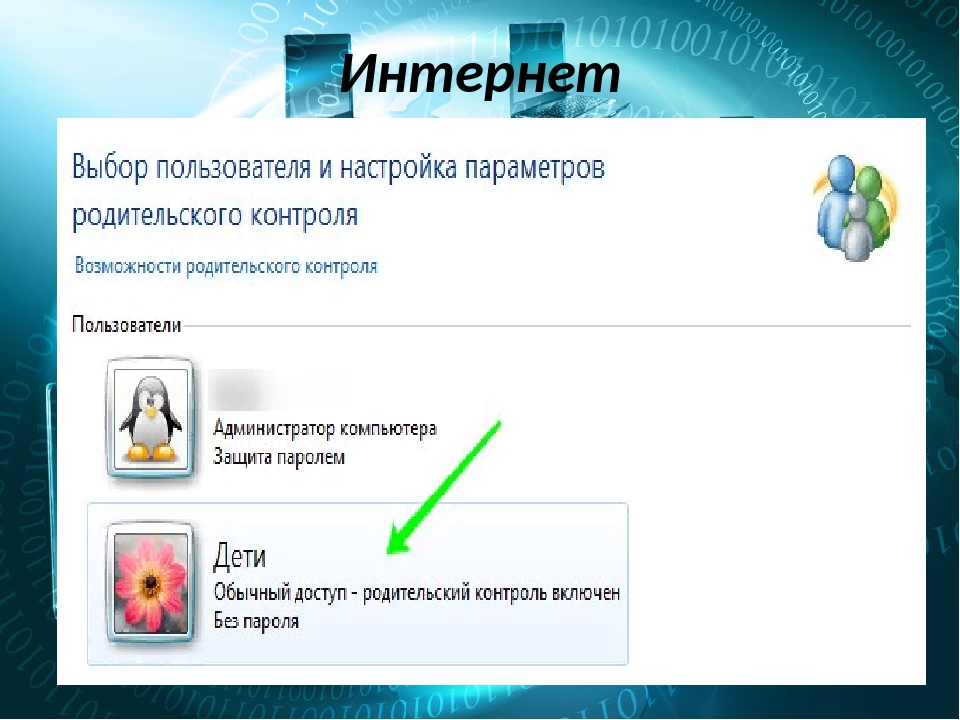 Например, в приложении Minim® Mobile родители могут настраивать профили устройств для своих детей и блокировать определенные веб-сайты, устанавливать дневные ограничения по времени в Интернете, ограничивать контент для взрослых, чтобы он не отображался в поиске Google, и многое другое.
Например, в приложении Minim® Mobile родители могут настраивать профили устройств для своих детей и блокировать определенные веб-сайты, устанавливать дневные ограничения по времени в Интернете, ограничивать контент для взрослых, чтобы он не отображался в поиске Google, и многое другое.
Взгляните на родительский контроль с минимумом
- Мониторинг активности — Создавайте профили устройств для каждого ребенка, чтобы вы могли контролировать использование Интернета и доступ. Получайте предупреждения, когда устройство связывается с вредоносным сайтом, и отслеживайте время, проведенное в сети и , их общее использование данных по часам, дням и неделям.
- Фильтрация контента — Ограничьте доступ к известным вредоносным веб-сайтам и автоматически блокируйте рекламу и / или контент для взрослых от появления на экранах ваших детей.Эти фильтры можно установить для всех устройств в сети или для определенного профиля устройства.

- Ограничения Интернета — Помогите своим детям поддерживать продуктивность и безопасность с помощью ежедневных ограничений по экранному времени или создайте графики использования, чтобы ограничить доступ в Интернет в определенные периоды времени, например, во время выполнения домашних заданий и перед сном.
- Интернет-пауза — Помогите своей семье отключиться от сети, просто «приостановив Wi-Fi» для определенного профиля устройства, отдельного устройства или всей домашней сети.
Как включить родительский контроль в моем домашнем Wi-Fi?
Некоторые устройства изначально поддерживают родительский контроль, например смартфоны и ноутбуки Apple или Google. Родители также могут загрузить множество приложений, поэтому небольшое исследование идеального решения для вашего дома будет отличным началом. Однако для экономии времени и энергии мы настоятельно рекомендуем загрузить надежное комплексное приложение для управления настройками сети и пользовательскими функциями родительского контроля.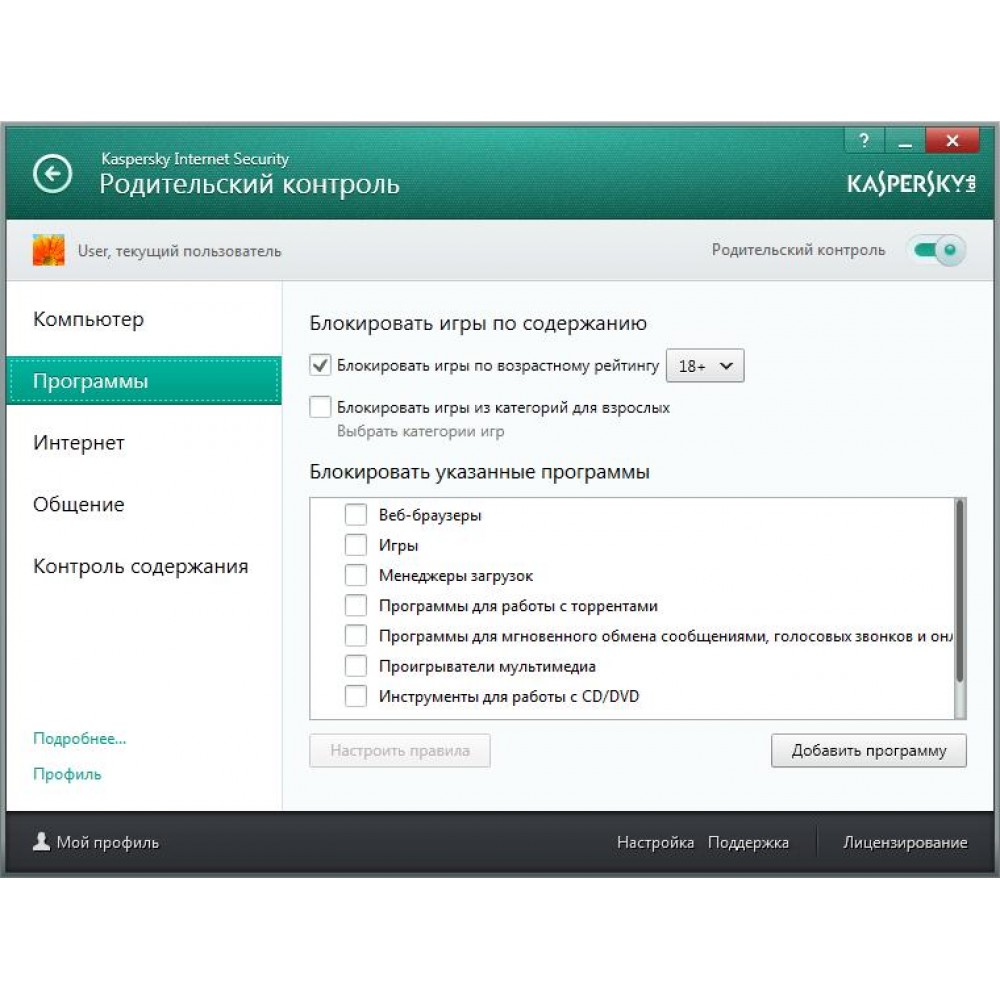
Вариант 1. Настройка родительского контроля в Интернете
Если ваш маршрутизатор не оснащен совместимым программным обеспечением, вы можете настроить родительский контроль онлайн. В этом случае просто откройте веб-браузер и введите свой сетевой IP-адрес в строку поиска. (Вы можете получить свой IP-адрес, щелкнув правой кнопкой мыши значок Интернета и выполнив поиск сетевых предпочтений или настроек.)
Вам также понадобятся ваши учетные данные WiFi, чтобы сохранить любые новые изменения. Если вы не устанавливали собственные учетные данные при первой настройке маршрутизатора, SSID и пароль по умолчанию обычно можно найти на этикетке на задней или нижней стороне маршрутизатора.(Если вы окажетесь в этой лодке, мы настоятельно рекомендуем вам изменить свои учетные данные на что-то более уникальное и безопасное!)
После входа в систему найдите раздел «Родительский контроль» или «Ограничения доступа». Здесь вы можете начать устанавливать онлайн-границы, такие как ограничения на использование Интернета, ограничения веб-сайтов и многое другое.
Вариант 2. Использование всей домашней системы Wi-Fi с родительским контролем
Использование всей домашней системы Wi-Fi для включения функций родительского контроля дает множество преимуществ.Такие решения не только помогают обеспечить безопасный доступ к Интернету для вашей семьи, но и обеспечивают мощное покрытие Wi-Fi и возможность подключения; а в эпоху работы на дому, онлайн-обучения и высоких технологий цифровых развлечений надежность домашней сети составляет ключа .
Ячеистая система WiFi Motorola MH7022 — отличный и доступный вариант для этого, и пользователи получают дополнительное преимущество, имея приложение Minim — для родительского контроля, сетевой безопасности и многого другого — внутри.Посмотрите, как Motorola MH7022 сочетается с конкурирующими решениями ниже:
Все изображения и данные были собраны в ходе интернет-исследования 3 сентября 2020 г.
Если ваш ребенок достаточно взрослый, чтобы использовать в школе планшет или ноутбук, возможно, стоит обсудить, что разрешено, а что запрещено, с ИТ-администратором школы. Обычно школы автоматически блокируют контент для взрослых из Wi-Fi кампуса, поэтому важно убедиться, что эти сайты также заблокированы на компьютере вашего ребенка, когда он учится из дома.
Заключение
По крайней мере, родительский контроль может помочь гарантировать, что ваш ребенок случайно не разместит информацию о вашей кредитной карте на неисправном веб-сайте. В лучшем случае вы можете диктовать их онлайн-расписание и онлайн-активность. Правда в том, что вы родитель — все зависит от вас. Мы просто надеемся, что это даст вам больше информации о том, как подойти к теме безопасности детей в Интернете со своей семьей, и какие варианты доступны для поддержания здоровых и безопасных границ в Интернете!
Заинтересованы в дальнейшем изучении родительского контроля? Ознакомьтесь с блогом «Цифровое воспитание: 5 способов использования родительского контроля в умном доме».
10 приложений для родителей для мониторинга использования детьми мобильных устройств
Эта статья содержит спонсируемый контент.
Современные родители сталкиваются с некоторыми ранее не замеченными проблемами, поскольку дети в возрасте от пяти до шести лет теперь имеют свои собственные сотовые телефоны и планшеты. Мой сын годами просил телефон, прежде чем мы наконец согласились дать ему один в десять с половиной, потому что он будет проводить короткие периоды времени дома один или на тренировке по бейсболу, а у нас нет домашнего телефона.
Как и мы, многие родители позволяют своему ребенку или подростку пользоваться телефоном в качестве меры безопасности и общения, когда они не могут быть с ними. Однако одна из самых больших проблем, с которыми сталкиваются родители, разрешая своим детям пользоваться мобильными устройствами, — это мониторинг контента. Мы задаемся вопросом: «Посещает ли мой ребенок неприемлемые видео или сайты, и если да, то как мне их остановить?»
Кроме того, нас беспокоит, с кем они разговаривают, когда и понимают ли они опасность сетевых хищников.
Перед тем, как ваш ребенок уйдет со своим новым устройством, обсудите безопасность в сети. Вот несколько советов по безопасности для частого обсуждения с вашим ребенком.
- Никогда не сообщайте свой номер телефона без разрешения родителей
- Никогда не сообщайте свое настоящее имя или адрес незнакомцу или кому-то в сети
- Если кто-то говорит что-то неуместное или заставляет вас чувствовать себя неловко, сообщите об этом взрослому
- Не нажимайте по ссылкам незнакомцы присылают вам
- Не отправляйте свои фотографии людям, которых вы не знаете
Подробнее: Как ограничить использование данных вашим ребенком
Отслеживание телефона вашего ребенка
Если ваш ребенок идет один дома или на автобусе до пустого дома, вы можете отследить местонахождение их телефона.Таким образом, если они забудут написать вам, что добрались до дома, вы сможете зарегистрироваться.
Чтобы отслеживать местоположение вашего ребенка, вы можете использовать несколько функций приложения. Чтобы отслеживать местоположение вашего ребенка с помощью Семейного доступа, выполните следующие действия.
- На телефоне ребенка перейдите в «Настройки»
- Нажмите «Передача местоположения»
- Нажмите «Поделиться своим местоположением»
Еще один способ найти ребенка — использовать приложение «Найди друзей». Вместо того, чтобы открывать приложение «Найти друзей» каждый раз, когда вы хотите проверить местонахождение вашего ребенка, вы можете использовать этот ярлык в iMessage:
- Перейти в цепочку текстовых сообщений с вами и вашим ребенком
- Нажмите кнопку ⓘ в правом верхнем углу экрана
Если вас беспокоит количество времени, которое ваш ребенок проводит на своем телефоне, вы также можете отслеживать это!
- На телефоне ребенка перейдите в «Настройки»
- Нажмите «Включить экранное время»
- Нажмите «Настроить как родитель»
iPhoneFAQ предлагает советы и рекомендации по настройке временных ограничений и ограничению содержания для взрослых.
Ваша основная задача: Обеспечение безопасности ваших детей с помощью , отслеживающего использование социальных сетей, сообщения и контент, оставаясь при этом незаметным и в фоновом режиме.
mSpy — ведущее приложение для мониторинга в бизнесе, которое существует на рынке более десяти лет; и это наш выбор номер один! mSpy работает на 100% в фоновом режиме, поэтому ваш ребенок или подросток не будет знать, когда и если вы за ними следите.
mSpy может сканировать текстовые сообщения, электронную почту и приложения для обмена сообщениями на предмет потенциально опасных сообщений или неприемлемого содержимого или изображений.Кроме того, это простое в установке приложение также может показывать вам любые видео или фотографии, которые ваш ребенок делает на своем телефоне, чтобы вы могли сканировать контент при необходимости.
mSpy обновляется каждые пять минут, поэтому вы всегда будете в курсе того, что делает ваш ребенок и какой контент он просматривает. Кроме того, встроенный GPS позволяет вам отслеживать их передвижения, чтобы вы знали, действительно ли они в торговом центре, как они сказали! Он также позволяет вам устанавливать безопасные зоны, чтобы вы знали, когда ваш ребенок входит или покидает место, например школу или дом бабушки.
mSpy дает родителям душевное спокойствие, которое им необходимо: они знают, что их дети защищены от киберзапугивания, неприемлемого контента и опасных или сомнительных сверстников или контактов, при этом сохраняя конфиденциальность и позволяя вашему ребенку независимость от наличия собственного устройства.
Другими замечательными функциями mSpy являются возможности удаленного отслеживания устройств и удаленное управление, так что вы можете блокировать приложения, веб-сайты и даже вызывающих абонентов. Управление действительно в ваших руках!
Благодаря способности mSpy отслеживать все области использования Интернета, их круглосуточной поддержке на нескольких языках и доступным тарифам, неудивительно, почему они являются приложением №1 для семейного отслеживания в Америке.
Защитите своих детей с помощью mSpy.
Qustodio
Ваша основная забота: Просмотр веб-страниц и безопасность социальных сетей.
Qustodio позиционирует себя как лучшее бесплатное приложение для родительского контроля в Интернете. Программное обеспечение Qustodio доступно для ПК с Windows, Mac, iOS, Android и устройств Kindle и предоставляет комплексную панель управления, которая поможет вам контролировать онлайн-активность вашего ребенка. Бесплатная версия позволяет вам следить за использованием вашего ребенка в Интернете и поисковой системе, отслеживать его входы в Facebook и Twitter, а также устанавливать контроль времени, а Qustodio Premium также позволяет отслеживать ее местоположение, блокировать определенные игры и приложения, отслеживать звонки, текстовые сообщения. обмен сообщениями и многое другое.(Планы начинаются с 44,95 долларов в год для пяти детей / пяти устройств). Журнал PC Magazine назвал Qustodio Premium Parental Control 2015 выбором редакции, и это приложение одобрено такими лидерами отрасли, как Softonic и Softpedia.
Получить Qustodio
Net Nanny Family Protect Pass
Ваша основная задача: Фильтрация веб-контента и установка ограничений по времени доступа в Интернет для нескольких детей / устройств
Если у вас есть несколько детей и устройств, которые нужно отслеживать, ContentWatch Net Nanny 7 с пропуском Family Protection Pass (79 долларов США).99 в год) — удобный инструмент. Эта программная система может быть установлена на 10 различных устройствах ПК, Mac или Android (примечание: программное обеспечение не поддерживается Windows XP, и вам необходимо приобрести отдельный продукт для работы Net Nanny на устройствах iOS). Программное обеспечение позволяет вам создавать разные профили / входы для каждого из ваших детей и автоматически фильтровать веб-контент для каждого пользователя в зависимости от того, подходят ли они профилю для детей, подростков, подростков или взрослых. Он позволяет вам «замаскировать» ненормативную лексику на веб-страницах — что может быть полезно, если, например, вашему ребенку нужно прочитать новостную статью для школьного задания, но раздел комментариев загружен нецензурными словами.Вы можете установить временные рамки Интернета для каждого ребенка, используя недельную сетку, разделенную на 30-минутные временные блоки, так что легко предотвратить доступ в Интернет во время выполнения домашних заданий или перед сном. Пропуск для защиты семьи также включает бесплатную годовую лицензию на Net Nanny Social (стоимостью 19,99 долларов США), которая может помочь вам отслеживать активность вашего ребенка в социальных сетях. Журнал PC Magazine назвал ContentWatch Net Nanny 7 выбором редакции программного обеспечения для родительского контроля.
Get Net Nanny Family Protect Pass
MamaBear
Ваша основная забота: Безопасность в социальных сетях и отслеживание местоположения
Это приложение имеет множество полезных функций, включая мониторинг социальных сетей, отслеживание местоположения, оповещения и многое другое.Он известен как универсальное приложение, не вызывающее беспокойства. Мониторинг социальных сетей — одна из самых полезных функций. С MamaBear вы можете отслеживать активность в Instagram, Twitter и Facebook, чтобы знать, когда у них есть новые теги, отметки о посещениях или загрузка фотографий. Вы также можете знать, когда в их профилях публикуются неуместные выражения или признаки запугивания, создав список запрещенных слов. Вы также можете получать уведомления, когда ваш подросток едет или превысит установленный вами предел скорости. Есть несколько вариантов тарифного плана, включая бесплатную версию.MamaBear был признан «Лучшим приложением для родителей» Mumii Family Awards в 2017 году.
Загрузить в iTunes
Время экрана
Ваша главная забота: Время, которое ваши малыши проводят на своих экранах
Время экрана. позволяя детям быть детьми и исследовать сферу детства за пределами их экранов. Экранное время позволяет родителям удаленно контролировать количество экранного времени, которое дети проводят на своих мобильных устройствах. Экранное время позволяет вам устанавливать дневные ограничения по времени, назначать детям задачи, которые нужно выполнять, например, домашнее задание, видеть, какие приложения ваш ребенок использует чаще всего, и многое другое.Наша любимая функция? Мгновенная пауза, позволяющая родителям мгновенно приостанавливать работу устройств своего ребенка. Приложение Screen Time для родительского контроля стало победителем конкурса National Parenting Product Awards 2019.
Загрузить в iTunes
YouTube Kids
Ваша основная задача: Поиск подходящих для детей видео на YouTube и блокировка рекламы и ссылок
Видео с животными! Демоверсии скейтбординга! Ретро мультики! YouTube — очевидный источник бесплатных развлечений для детей, но не всегда кажется безопасным выбором.Надоедливые всплывающие окна с рекламой и ссылки на «похожие» видео (возможно, не связанный с этим контент для взрослых) могут отвлечь внимание от этой мекки бесплатных развлечений. Вот почему YouTube представил свою версию приложения, предназначенную только для детей, — YouTube Kids. Также имеется целый набор средств родительского контроля, так что вы можете адаптировать его к потребностям своей семьи. Вы можете создавать собственные профили детей, блокировать каналы или видео, следить за их историей просмотра, включать или выключать поиск, устанавливать таймер, чтобы ограничить время, проводимое детьми перед экраном, сообщать о видео и т. Д.
Получить в iTunes
Bouncie
Ваша основная забота: Безопасность вождения вашего подростка
Bouncie — это приложение, подключенное к автомобилю, подключенное к OBD, которое предназначено для того, чтобы не отвлекаться от вождения, отправляя вам уведомления в режиме реального времени, когда ваш ребенок ведет себя рискованно. Например, приложение сообщает вам, превышает ли ваш ребенок установленный вами предел скорости, резко тормозит, предупреждает вас об их местонахождении во время вождения и парковки и т. Д.
Загрузите в iTunes
ОтветьтеASAP
Ваша основная проблема: Ваш ребенок игнорирует ваши звонки
Хотите, чтобы отправить серьезное сообщение, когда ваш ребенок постоянно игнорирует ваши текстовые сообщения и телефонные звонки? RespondASAP замораживает телефон ребенка, захватывая экран ребенка и подавая сигнал будильника.Это заставляет ребенка перезвонить родителю, чтобы разблокировать его телефон. Это лучший вариант, чем брать телефон вашего ребенка, потому что он все равно сможет звонить вам или в службу экстренной помощи, даже если его телефон заблокирован в противном случае. В настоящее время приложение доступно только на устройствах Android, но скоро будет доступно для iPhone.
Получите его в магазине Google Play
Bark
Ваша основная проблема: Мониторинг киберзапугивания и онлайн-безопасности
Согласно их странице Cyberbully Prevention, Bark анализирует все действия ваших детей в Интернете, чтобы помочь обнаружить киберзапугивание с учетом контекста и цифровая история человека для определения истинных угроз.Они отслеживают более 30 самых популярных приложений и социальных сетей. Мы уведомляем родителей и детей жертв и хулиганов, которые используют Bark, и даем рекомендации, основанные на действии. Часто решение простое: заблокировать хулигана в сети. В некоторых случаях это достаточно серьезно, чтобы начать документировать злоупотребления в случае, если вам потребуется подать в суд. Впечатляюще то, что «Барк» пропагандирует тот факт, что он помог предотвратить 16 школьных перестрелок и выявил 124 000 серьезных ситуаций членовредительства.
Получить в iTunes
Checky
Ваша основная задача: Рассказать ребенку о своей одержимости смартфоном
Посмотрим правде в глаза: подростки пристрастились к своим смартфонам.Хотя вы, вероятно, никогда полностью не вылечите своего ребенка от его одержимости, вы можете помочь ему найти более здоровый баланс. Checky — это бесплатное приложение, которое отслеживает, сколько раз в день пользователь проверял свой телефон. (Подсказка: это может быть хорошее приложение для мамы и папы!) Вы можете сравнить, насколько «чеканка» вы были сегодня и вчера, или поделиться и сравнить свою статистику со своими друзьями и членами семьи. Moment (доступно для iPhone) и Break Free (доступно для Android, а вскоре и для iOS) — аналогичные приложения, направленные на поддержку более здоровых привычек смартфонов.
Скачать в Google Play
Семейный и родительский контроль | T-Mobile Privacy Center
Хотя мы сознательно не продаем наши услуги несовершеннолетним, вы можете разрешить несовершеннолетнему использовать устройство в вашей учетной записи T ‑ Mobile или Metro от T ‑ Mobile. В зависимости от марки устройства и типа учетной записи мы предлагаем несколько функций и приложений, которые помогут вам управлять использованием устройства в семье. Существуют также приложения и услуги, предлагаемые третьими сторонами, которые могут быть полезны для помощи в управлении семейной деятельностью в Интернете.
FamilyMode — это приложение под брендом T ‑ Mobile, которое позволяет владельцу основной учетной записи контролировать доступ своей семьи к Интернету и использование сотовой сети T ‑ Mobile через любое соединение Wi-Fi. Приложение должно быть установлено на устройстве основного владельца учетной записи, а также на устройствах, которые будут отслеживаться. FamilyMode совместим с Family Allowances, но несовместим с Web Guard или FamilyWhere (см. Ниже). Более подробную информацию о FamilyMode можно найти здесь.
Семейные скидки ® — это дополнительная функция под брендом T ‑ Mobile, которая позволяет основному владельцу учетной записи назначать скидки на минуты, сообщения и загрузки для всех строк в учетной записи.Вы можете установить «Всегда разрешенные» номера, чтобы разрешить неограниченное количество звонков или текстовых сообщений, и «Никогда не разрешенные» номера, чтобы ограничить звонки или текстовые сообщения. Это также позволяет блокировать использование в определенное время дня. Более подробная информация о семейных пособиях доступна здесь.
T ‑ Mobile FamilyWhere ® — это дополнительная функция под брендом T ‑ Mobile, управляемая с MyT‑Mobile.com или через приложение FamilyWhere под брендом T ‑ Mobile (доступно только для устройств Android), что позволяет владельцу основной учетной записи чтобы найти телефоны в своей учетной записи T ‑ Mobile и просмотреть семидневный журнал истории местоположений.Более подробная информация о FamilyWhere доступна здесь.
Web Guard — это бесплатная услуга, которую владелец основной учетной записи может добавить для выбора строк в учетной записи T ‑ Mobile и Metro by T ‑ Mobile, чтобы ограничить доступ к контенту для взрослых при подключении к нашей сотовой сети. Он не ограничивает контент при просмотре через Wi-Fi или доступе к контенту через приложение, а также не блокирует контент, созданный пользователями, такой как обмен мгновенными сообщениями (IM), электронная почта и текстовые сообщения. Он также не блокирует защищенный веб-трафик (т.д., с URL-адресов, начинающихся с https), поскольку шифрование не позволяет Web Guard обнаруживать содержимое этих веб-сайтов. Применяются другие ограничения. Web Guard не является надежным и не заменяет родителей или других владельцев учетных записей, предпринимающих шаги по отслеживанию доступа к контенту. Более подробную информацию о Web Guard можно найти здесь.
Свяжитесь с представителем службы поддержки клиентов в любое время, если у вас возникнут вопросы по любому из инструментов T ‑ Mobile Family Control.
Лучшие системы родительского контроля в Интернете
Лучшая система родительского контроля в Интернете для настройки
Нортон / FacebookNorton Family, вероятно, предлагает больше настроек и расширенных функций, чем любая другая система родительского контроля, но тот факт, что она не поддерживает устройства Mac, будет для многих нарушителем.
Norton — один из наиболее авторитетных брендов в области продуктов для компьютерной безопасности, предлагающий не только свое знаменитое антивирусное программное обеспечение и набор инструментов обеспечения конфиденциальности, но и одно из лучших программ для родительского контроля под своим именем. Это программное обеспечение, Norton Family, как можно догадаться по названию, предназначено для защиты семей от опасных частей Интернета. Norton Family загружен удивительными функциями и предлагает множество настроек, что делает его одной из самых продвинутых систем родительского контроля в этом списке.У Norton также нет ограничения на количество контролируемых устройств, что является огромным плюсом. Большим недостатком этой системы родительского контроля является то, что она не поддерживает Mac и имеет ограниченные функции для устройств iOS. Кроме того, приложение представляет собой очень мощный инструмент, который позволит вам построить детальную систему онлайн-мониторинга.
Эта система родительского контроля в целом очень хорошо продумана и предлагает всесторонние варианты конфигурации для каждой из своих функций. Настройки фильтрации и блокировки предлагают наиболее широкие возможности настройки среди всех систем, которые мы рассмотрели для этого списка.Вы можете выбрать из длинного списка предустановленных категорий контента, что вы хотите, чтобы система блокировала, предупреждала или отслеживала за вас. Вы можете создавать исключения для определенных веб-сайтов, подпадающих под одну из категорий, и настраивать параметры в соответствии с возрастными группами.
Функция фильтрации особенно эффективна для наблюдения за веб-серфингом, особенно если ваш ребенок использует браузер Norton. Хотя функция веб-фильтрации хорошо работает с большинством стандартных браузеров, можно использовать неподдерживаемый браузер, чтобы избежать ограничений программного обеспечения Norton.В Norton Family также есть замечательная функция управления временем, которую вы можете использовать, чтобы установить ежедневные ограничения по экранному времени и запланировать время доступа для ваших детей. Эта функция также уведомляет детей, если они достигли своего дневного лимита. Дети также могут использовать приложение на своем устройстве, чтобы увидеть правила, установленные их родителями, что делает их более осведомленными об ограничениях, и, что еще более впечатляет, дети-пользователи могут отправить спор через приложение, чтобы запросить доступ к веб-сайту. Для устройств Android Norton позволяет даже блокировать приложения, а также вы получаете отличную функцию мониторинга текстовых сообщений, которая позволяет родителям читать и блокировать сообщения, а также обрабатывать контакты.Тем не менее, Norton обеспечивает полную прозрачность этих служб: лицо, которому ваш ребенок отправляет сообщения, и ваш ребенок всегда будут знать, что за ними ведется наблюдение. Помимо всего этого, Norton также предлагает уникальные функции, такие как отслеживание видео, которые смотрят ваши дети на YouTube, и Hulu , ведение журнала поисковой активности и, хотя на данный момент не очень полезно, инструмент для мониторинга социальных сетей.Norton Family не поддерживает геозону, но имеет функцию отслеживания местоположения.
Интерфейс Norton Family достаточно прост, чтобы разобраться в нем без каких-либо указаний, но это не самый простой и практичный интерфейс. Не поймите нас неправильно, у вас не будет проблем с использованием всех функций и настройкой приложения, это просто вопрос визуального комфорта. С другой стороны, в Norton Family очень простой процесс настройки: просто установите программное обеспечение и создайте учетную запись. Затем приложение попросит вас настроить профиль пользователя для каждого ребенка, указав его имя и день рождения.После этого вам нужно будет установить одно и то же приложение на устройства, которые вы хотите отслеживать, и выбрать пользователей для этих устройств, после чего все готово. Программное обеспечение Norton очень эффективно настраивает правила в зависимости от возраста, поэтому вы получите эффективную настройку по умолчанию на основе созданных вами профилей.
В целом услуга Norton Family довольно дорогая, но неограниченная поддержка устройств делает ее выгодной для больших семей. Не говоря уже о том, что имя Norton и множество уникальных функций выделяют его среди конкурентов.У нас не было возможности лично протестировать это приложение, но оно получило четыре звезды в журналах PC Magazine и Tom’s Guide. Если вам нужны расширенные функции и вы не планируете контролировать какие-либо устройства Mac, это идеальное программное обеспечение для родительского контроля. Семейство Norton — это программное обеспечение на основе подписки, при котором вы платите годовую плату за использование программного обеспечения. До 30 сентября 2020 года вы можете получить шесть месяцев подписки на Norton Family бесплатно.
Плюсы: Множество расширенных функций, очень настраиваемый, проверенный бренд, возможность контролировать неограниченное количество устройств
Минусы: Не работает на Mac, не лучший интерфейс, функция мониторинга социальных сетей требует доработки
. Он позволяет цензурировать и ограничивать контент. Это не копание в телефоне, а безопасность и понимание, где находятся дети.
Он позволяет цензурировать и ограничивать контент. Это не копание в телефоне, а безопасность и понимание, где находятся дети. И когда заканчивается лимит (в нашем случае 4 часа) доступ к интернету блокируется.
И когда заканчивается лимит (в нашем случае 4 часа) доступ к интернету блокируется. Если не можете определить нужное устройство, то можно посмотреть по MAC-адресу. На мобильных устройствах MAC-адрес обычно можно узнать в настройках, в разделе «Об устройстве». После чего сверить его с адресом в настройках роутера.
Если не можете определить нужное устройство, то можно посмотреть по MAC-адресу. На мобильных устройствах MAC-адрес обычно можно узнать в настройках, в разделе «Об устройстве». После чего сверить его с адресом в настройках роутера. Временное ограничение можно задать с понедельника по пятницу и для выходных (суббота и воскресение). Просто ставим галочку возле «Включить» и с помощью ползунка выставляем время, на протяжении которого на устройстве вашего ребенка будет доступ к интернету (на протяжении для).
Временное ограничение можно задать с понедельника по пятницу и для выходных (суббота и воскресение). Просто ставим галочку возле «Включить» и с помощью ползунка выставляем время, на протяжении которого на устройстве вашего ребенка будет доступ к интернету (на протяжении для). Профиль можно изменить, или удалить.
Профиль можно изменить, или удалить..jpg)